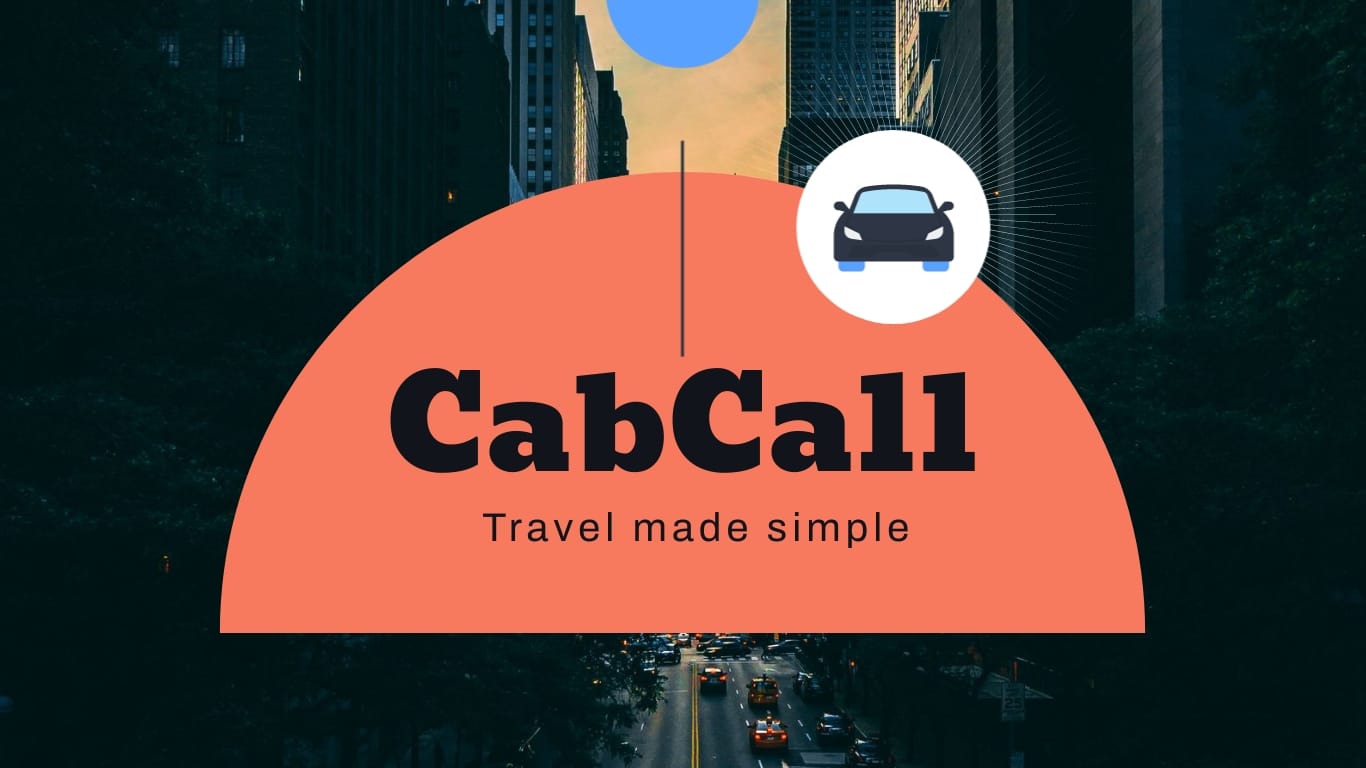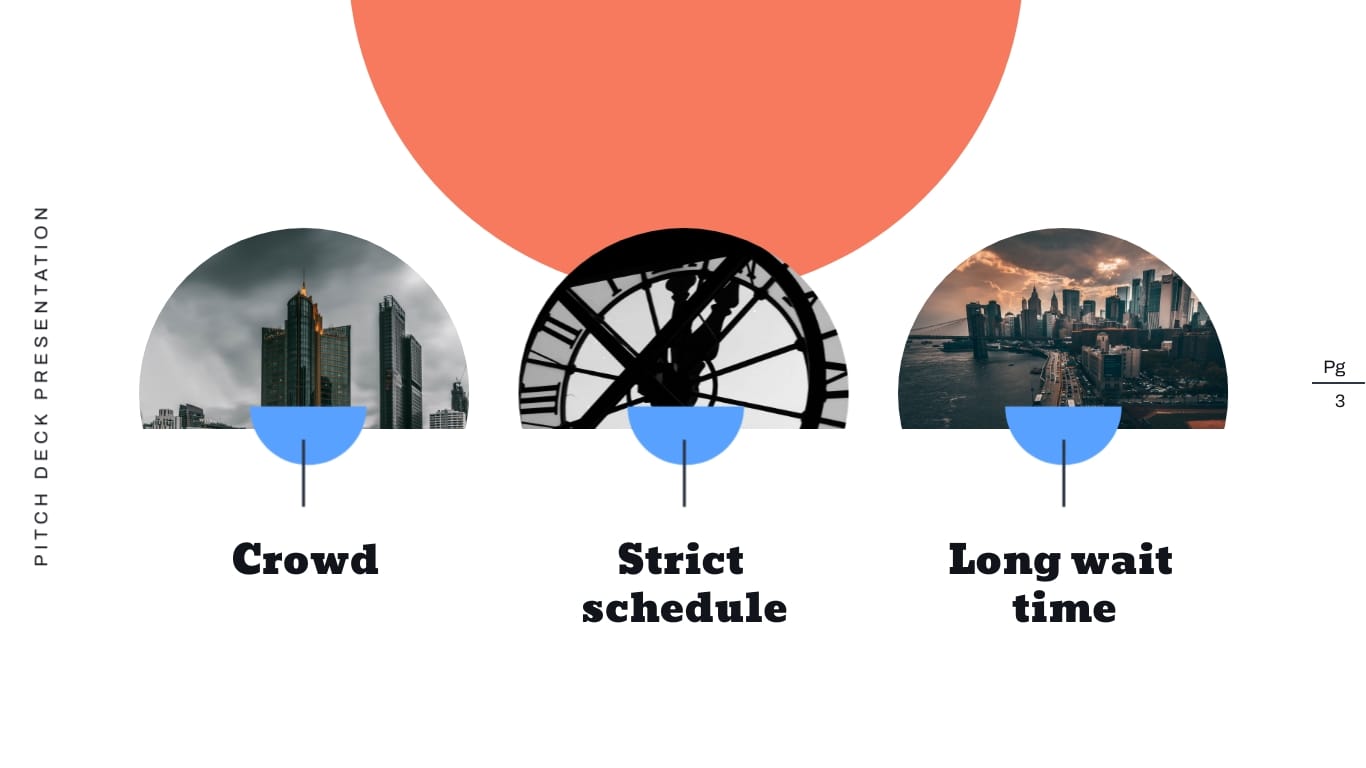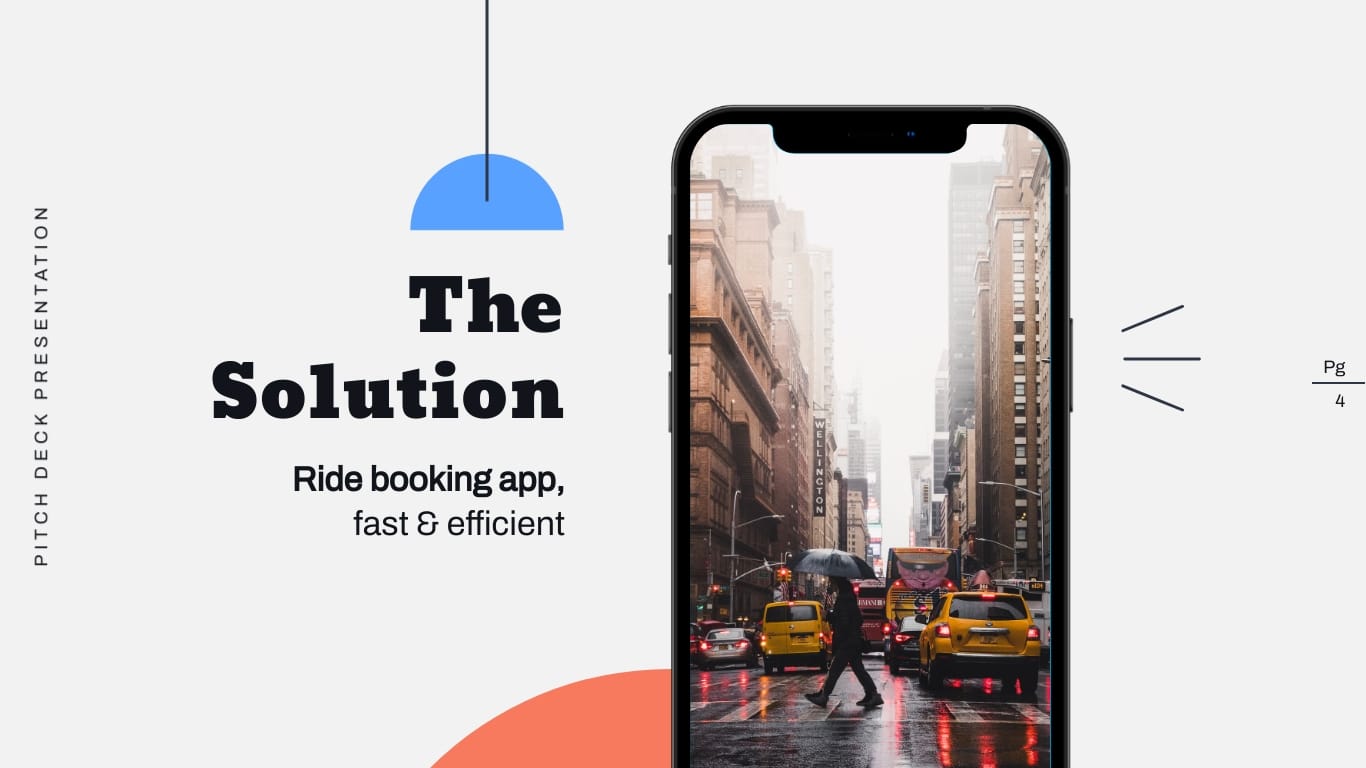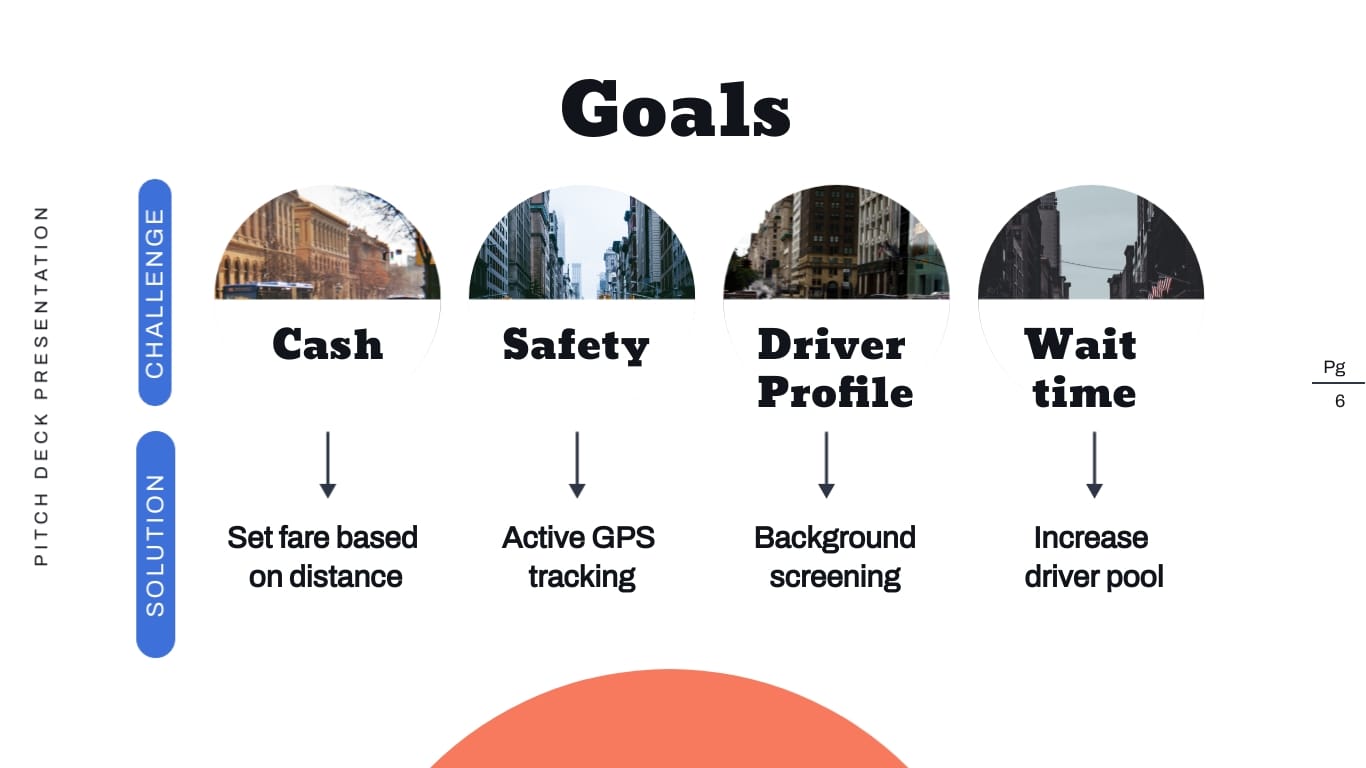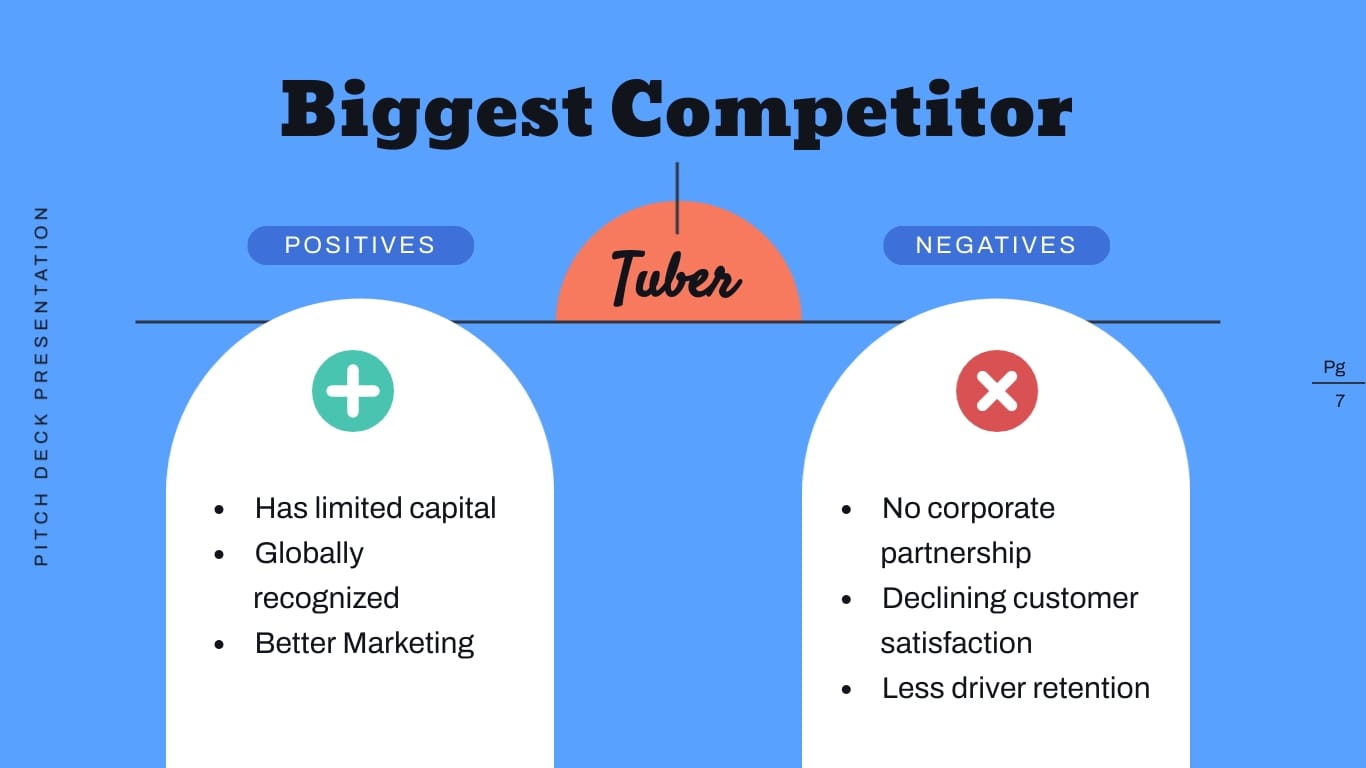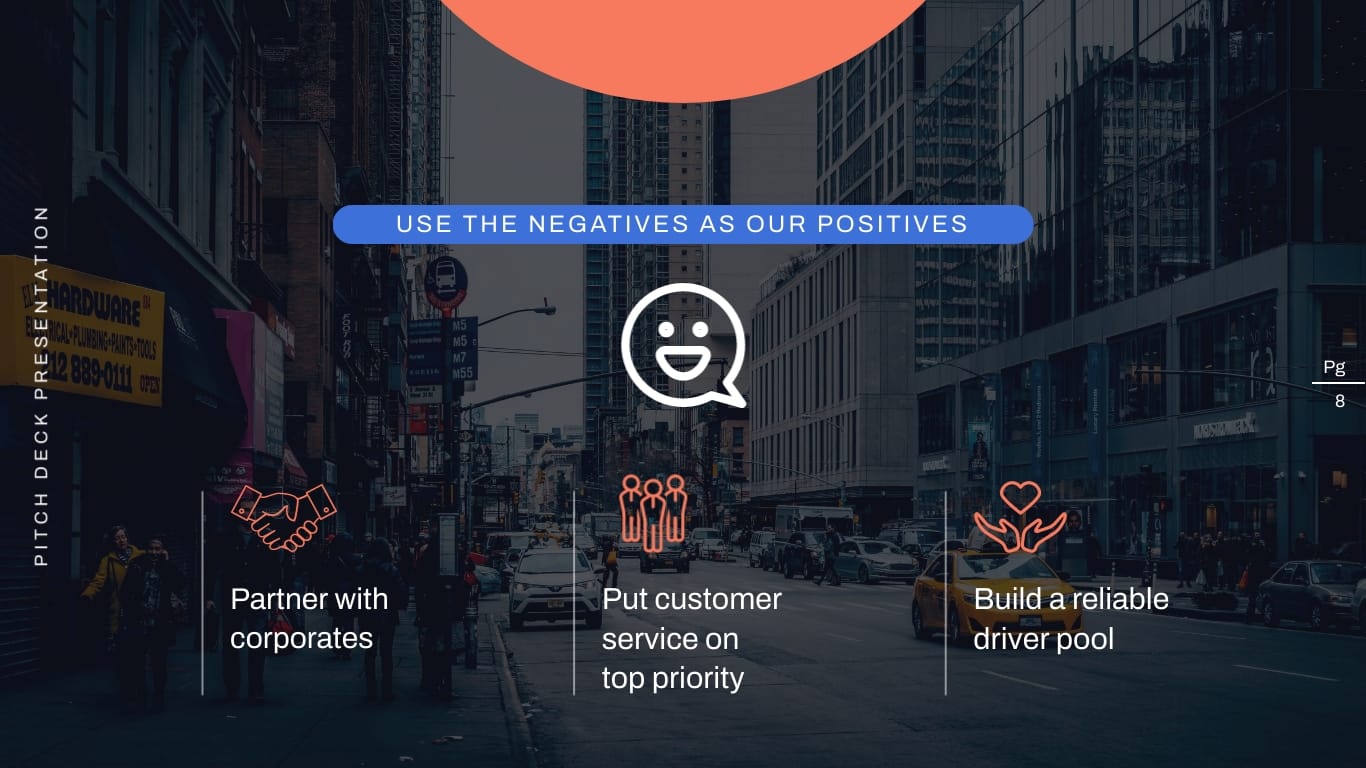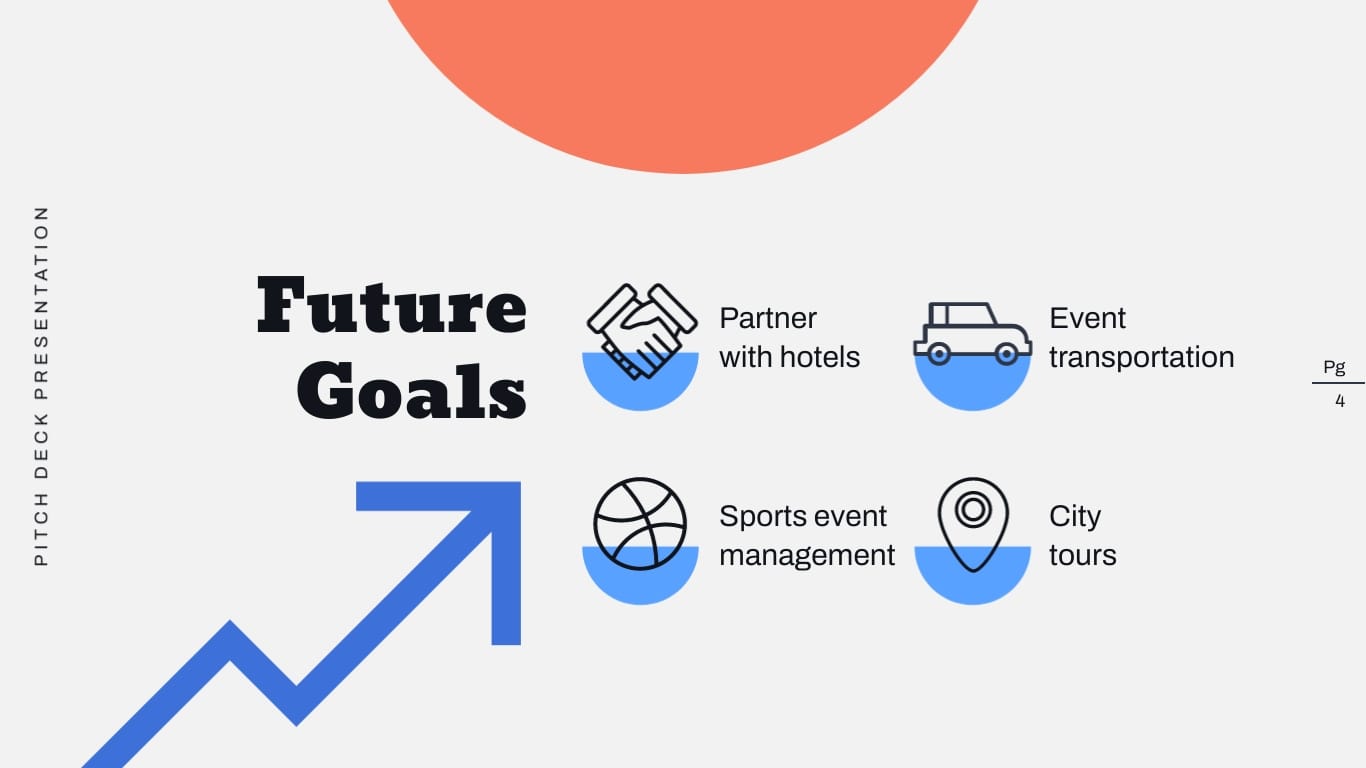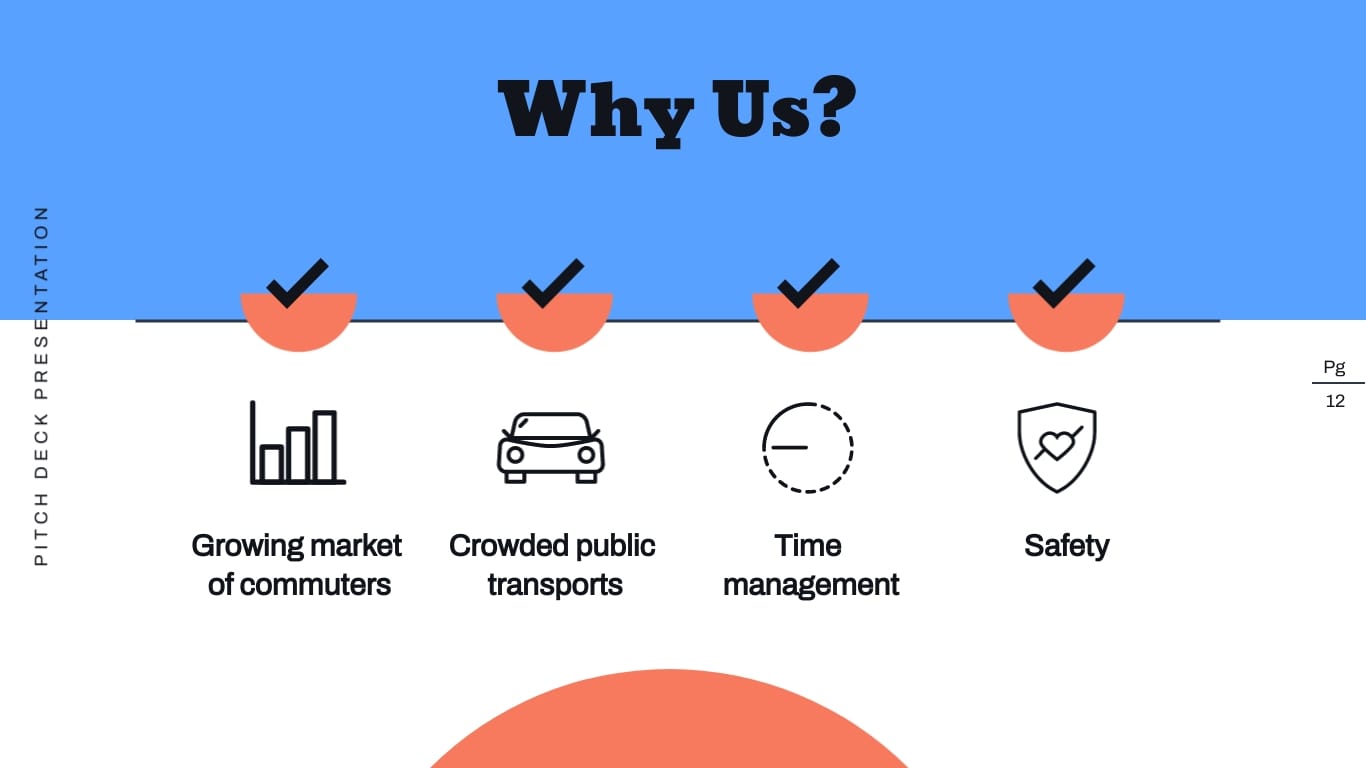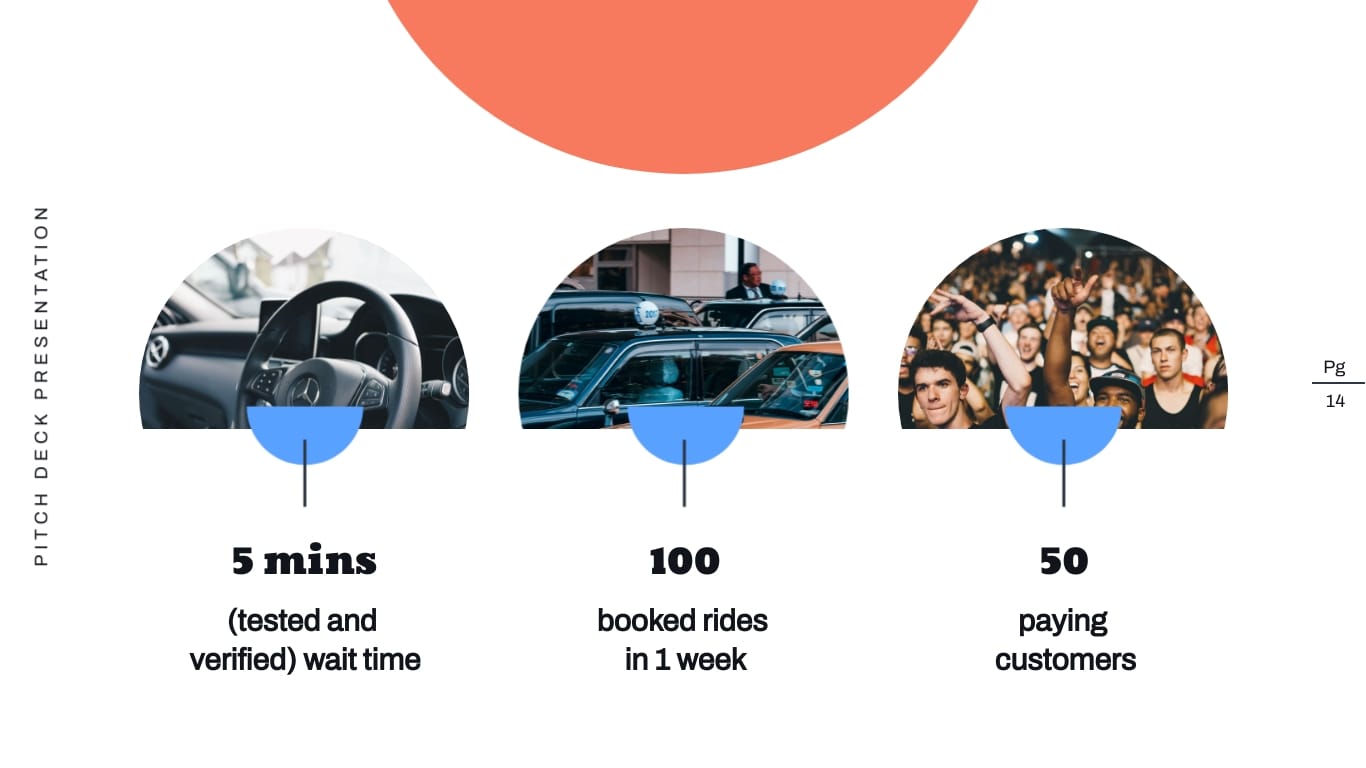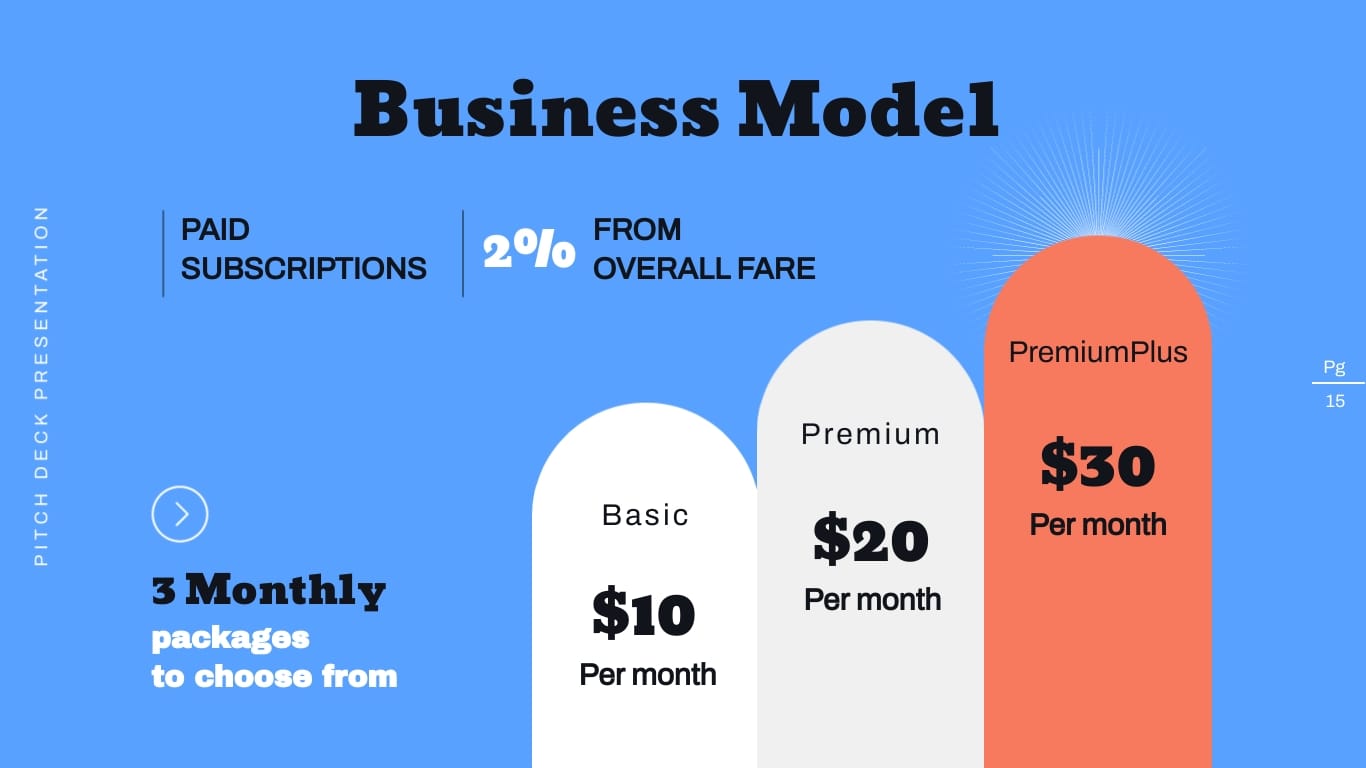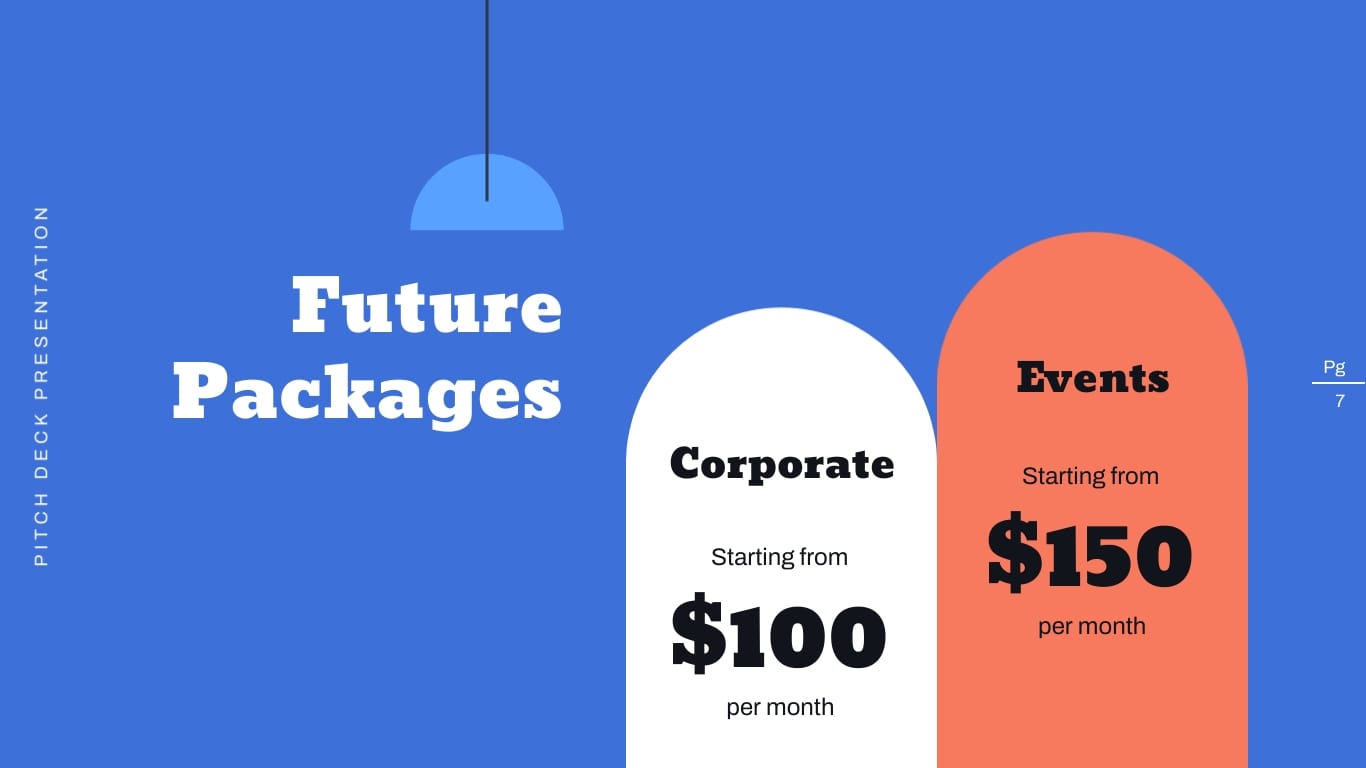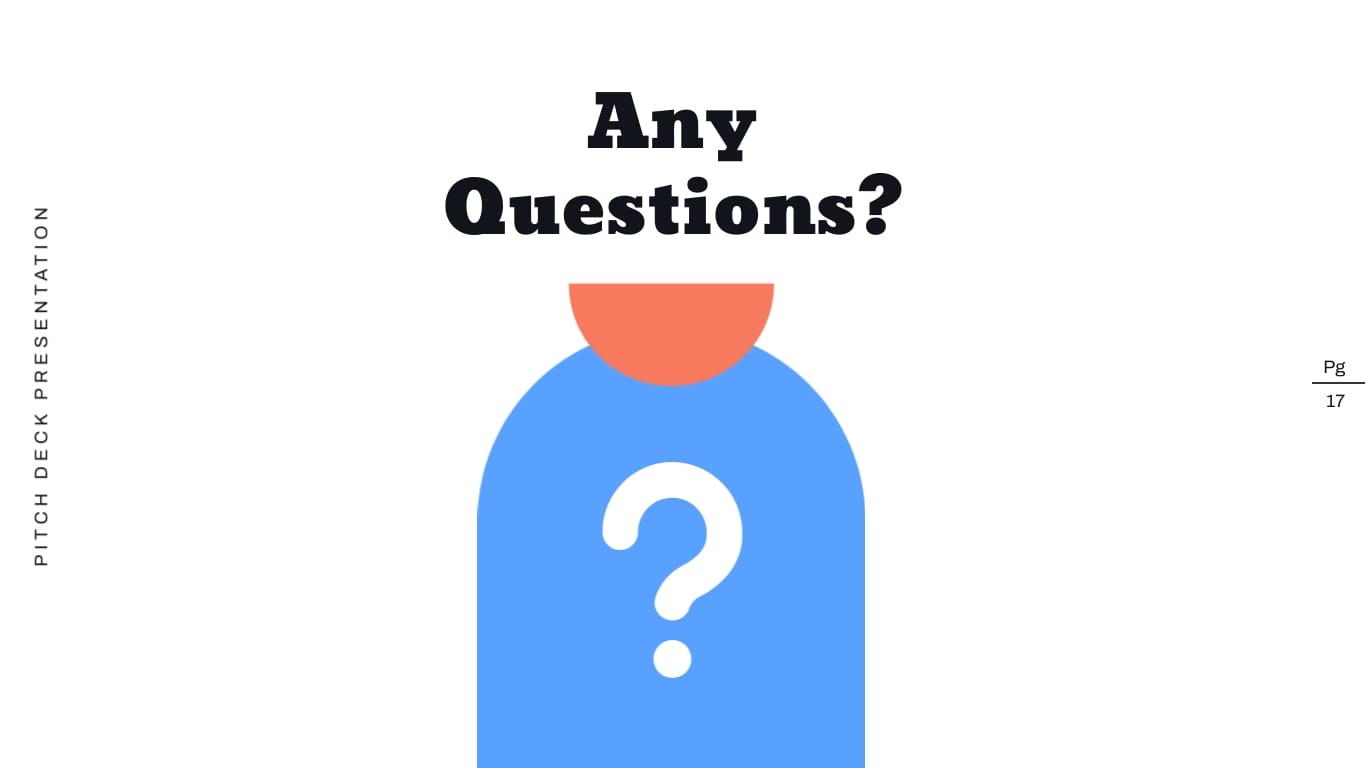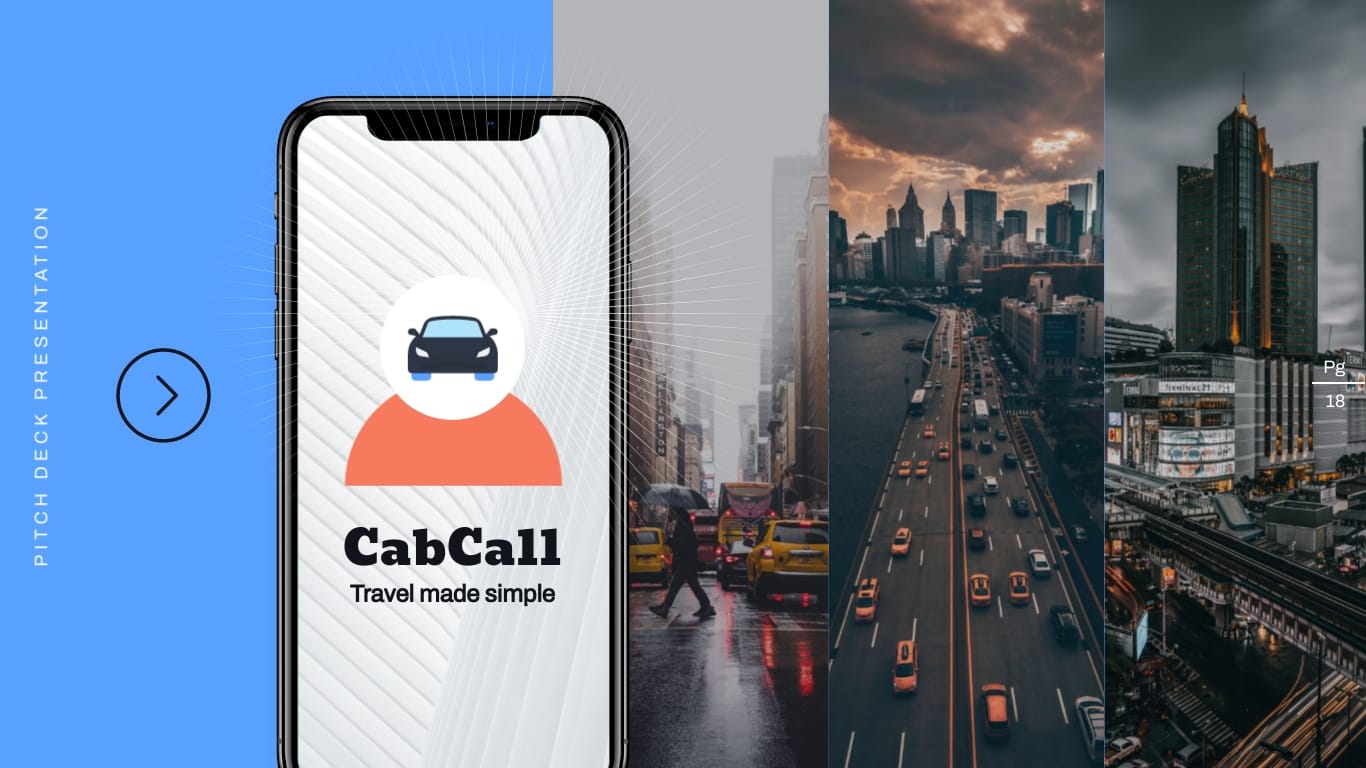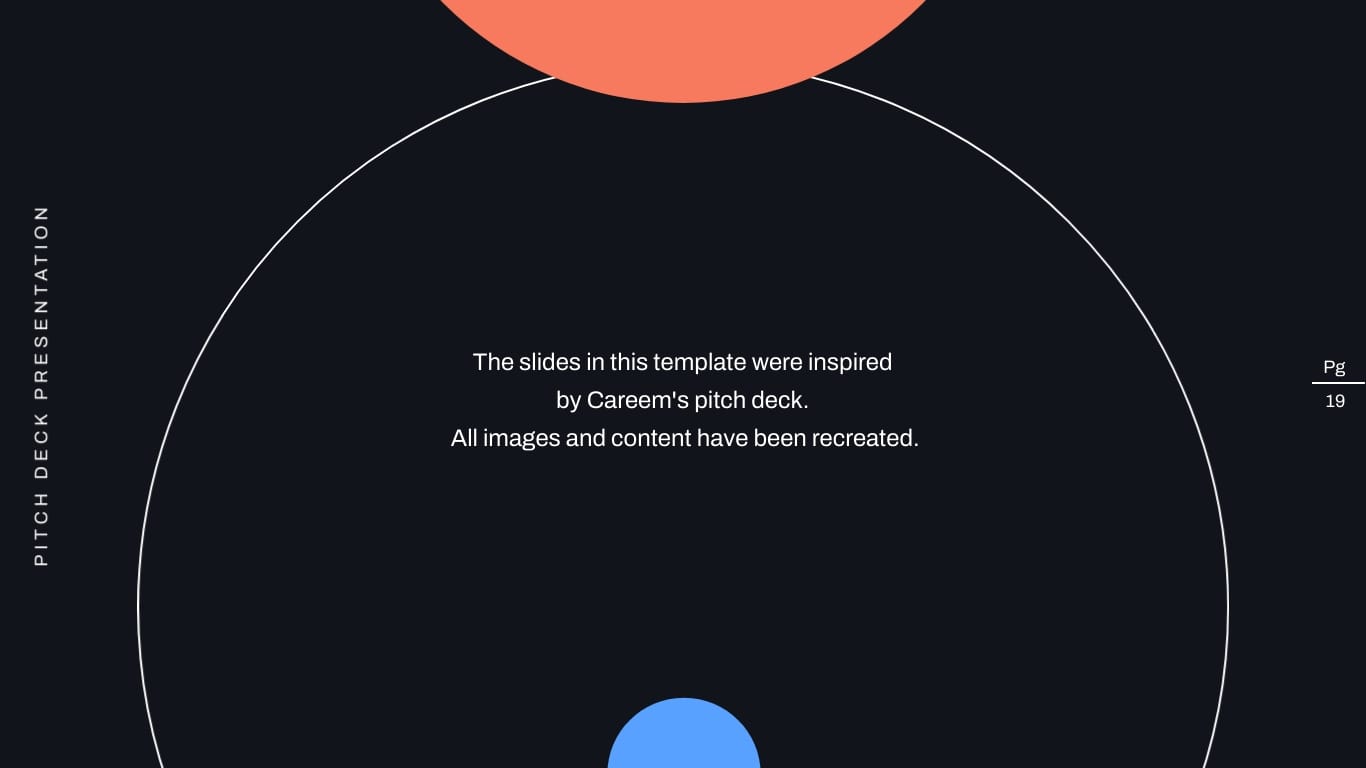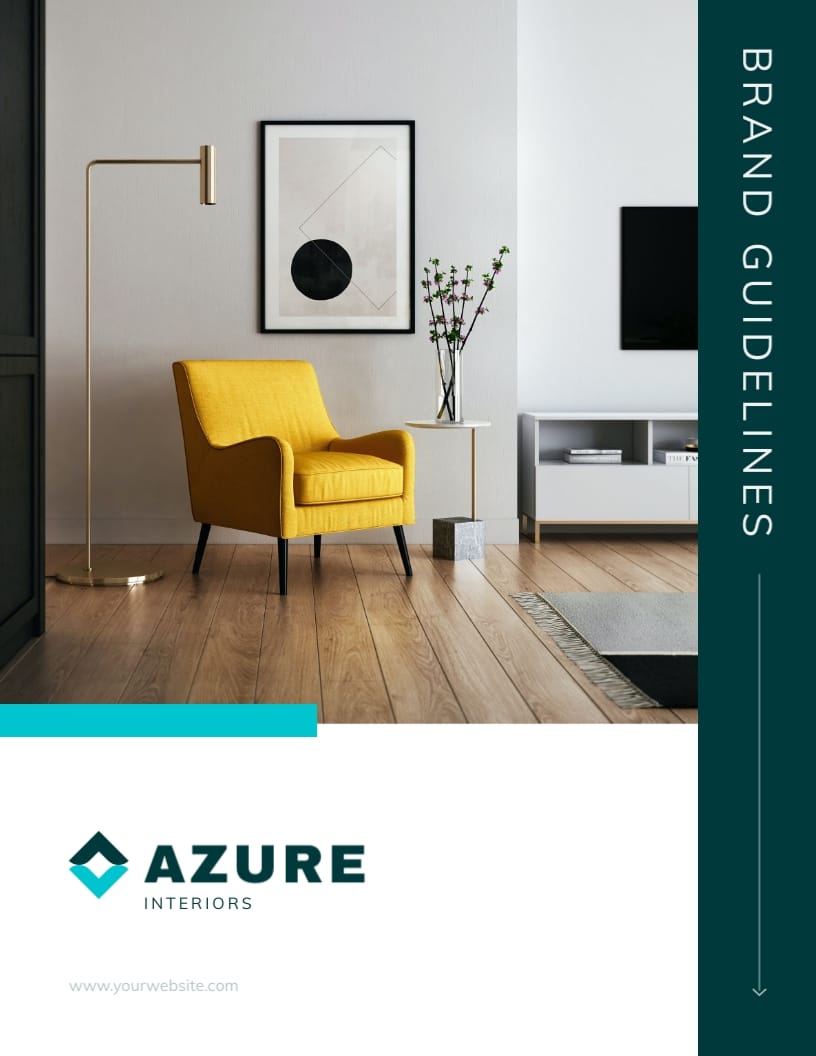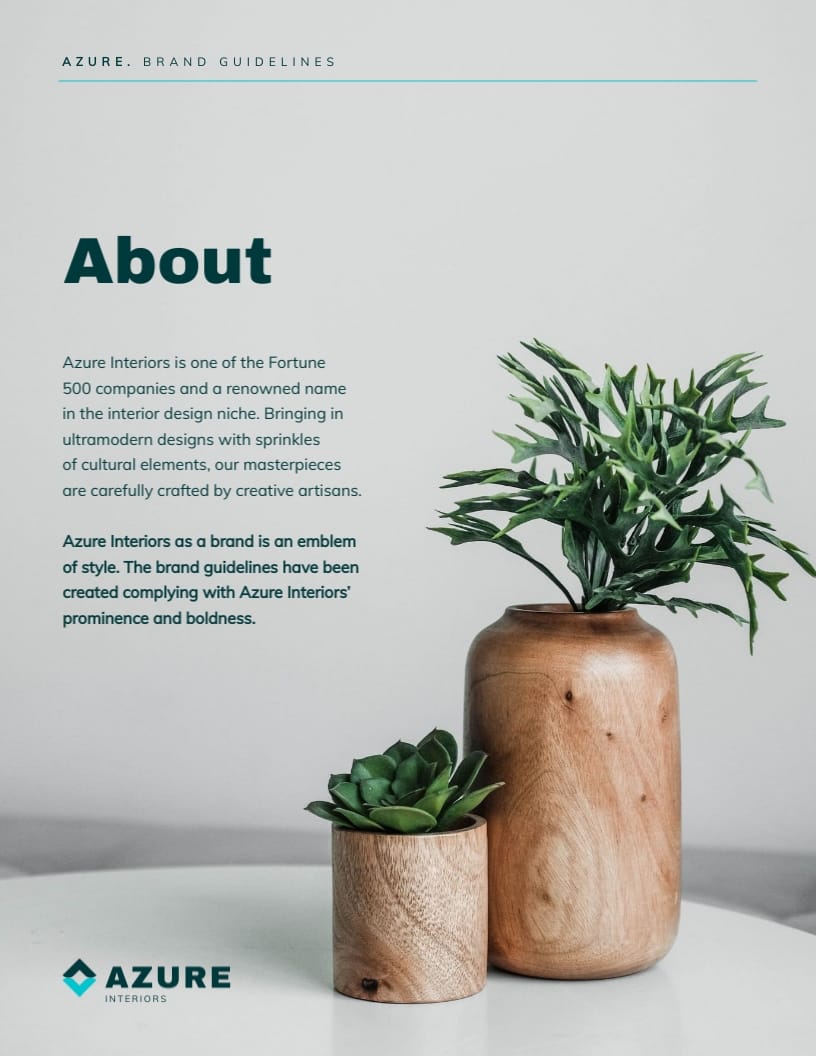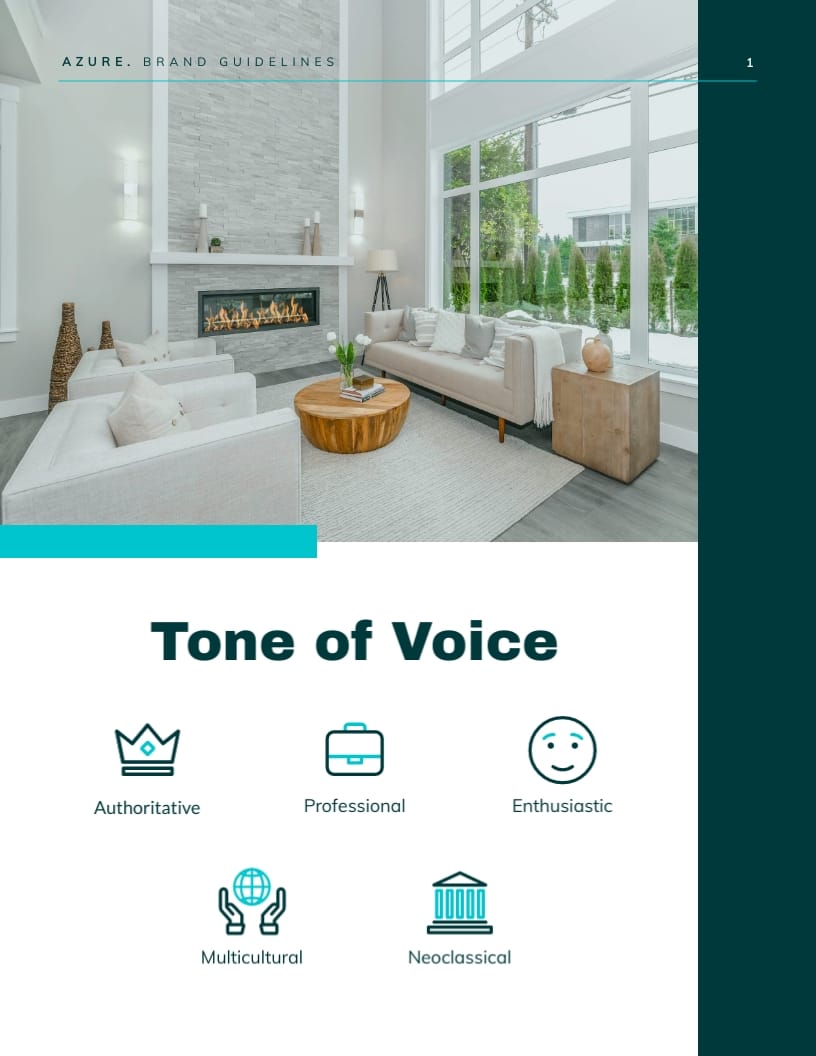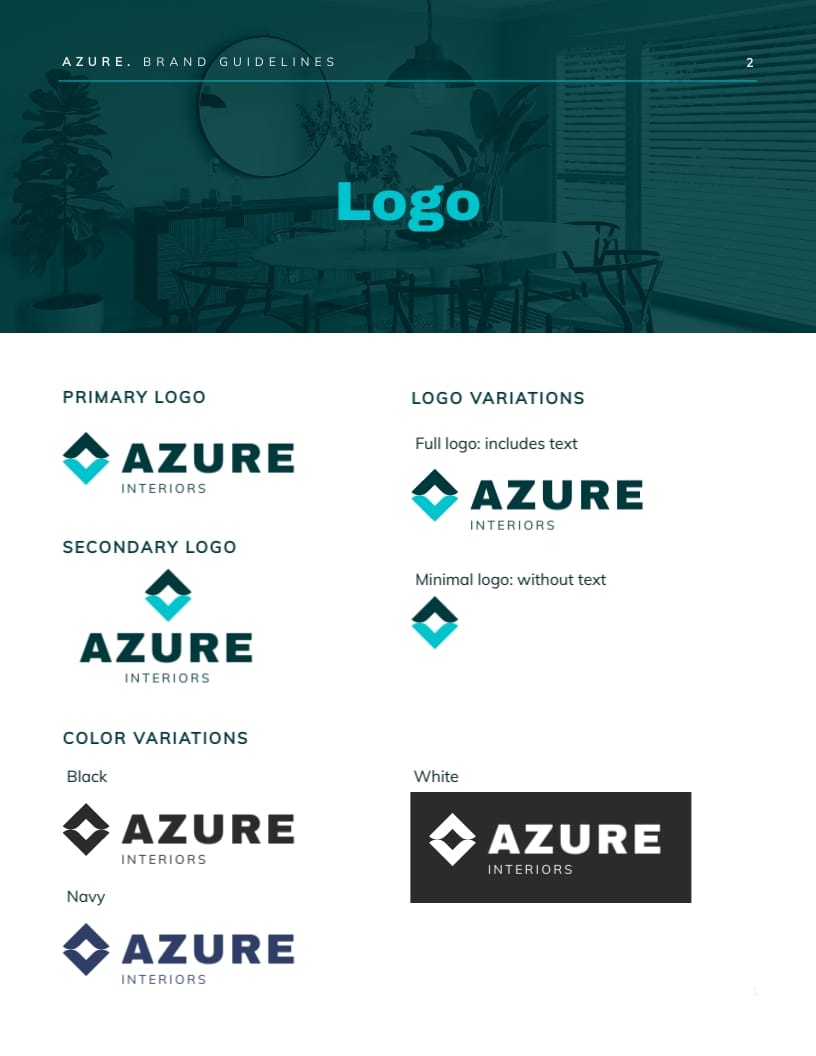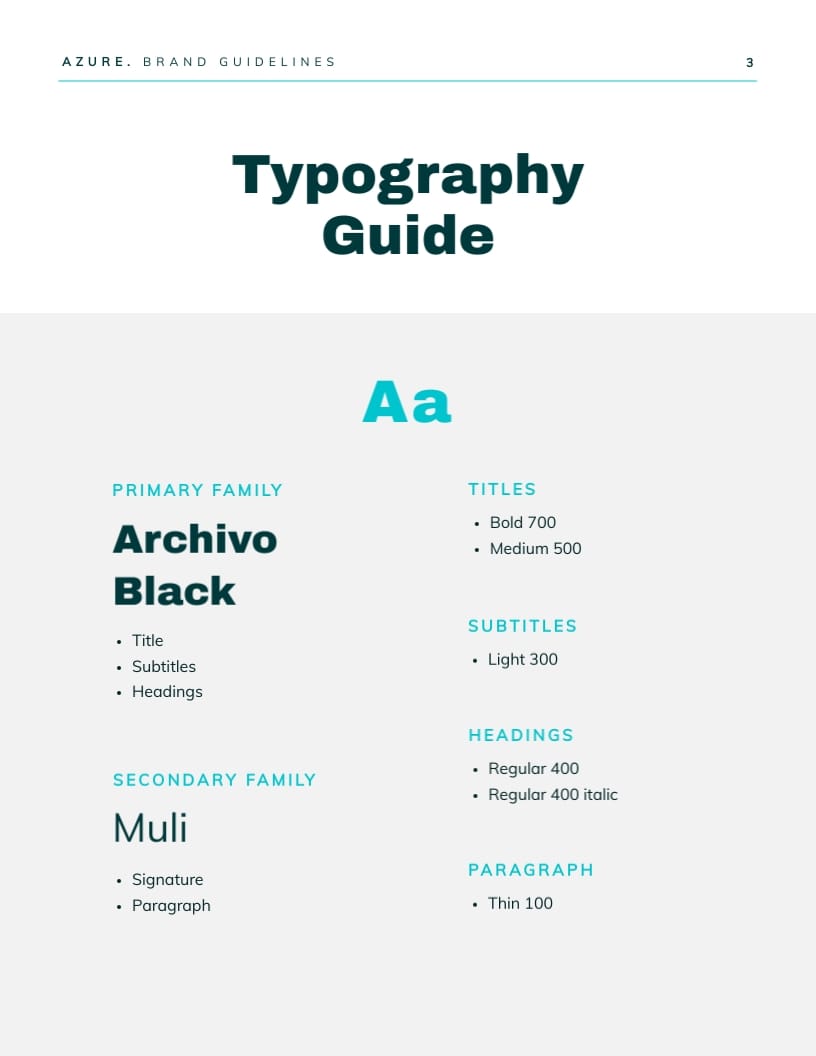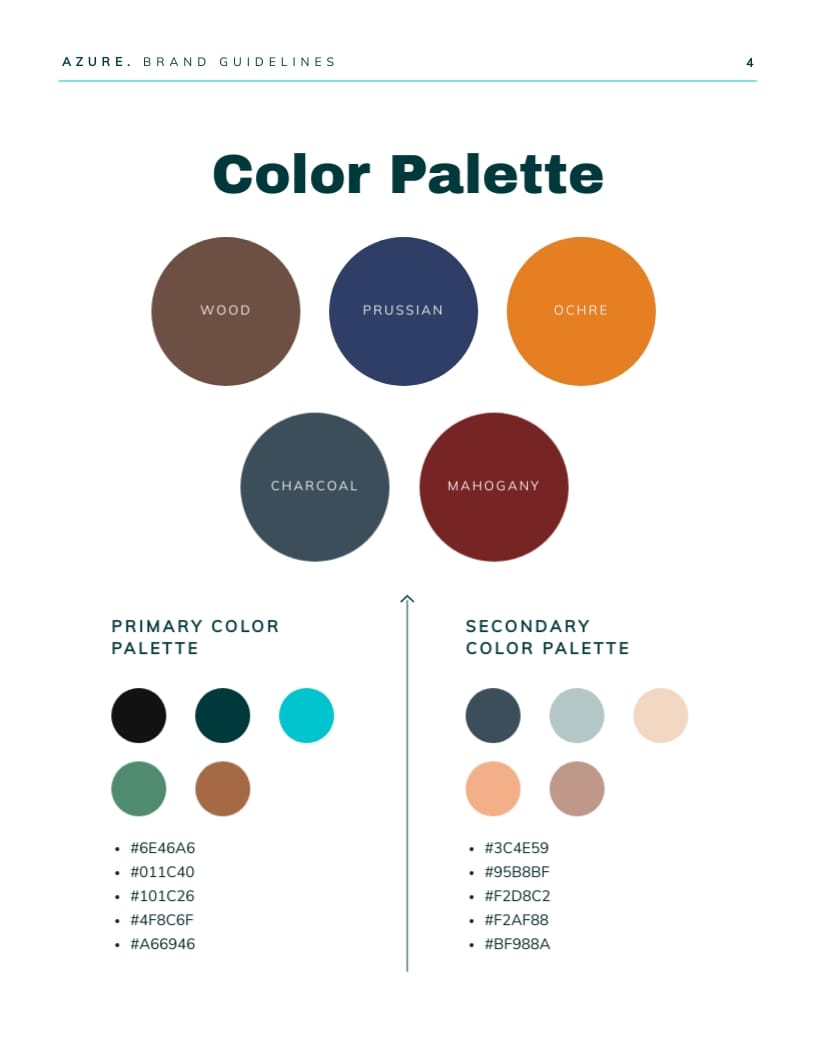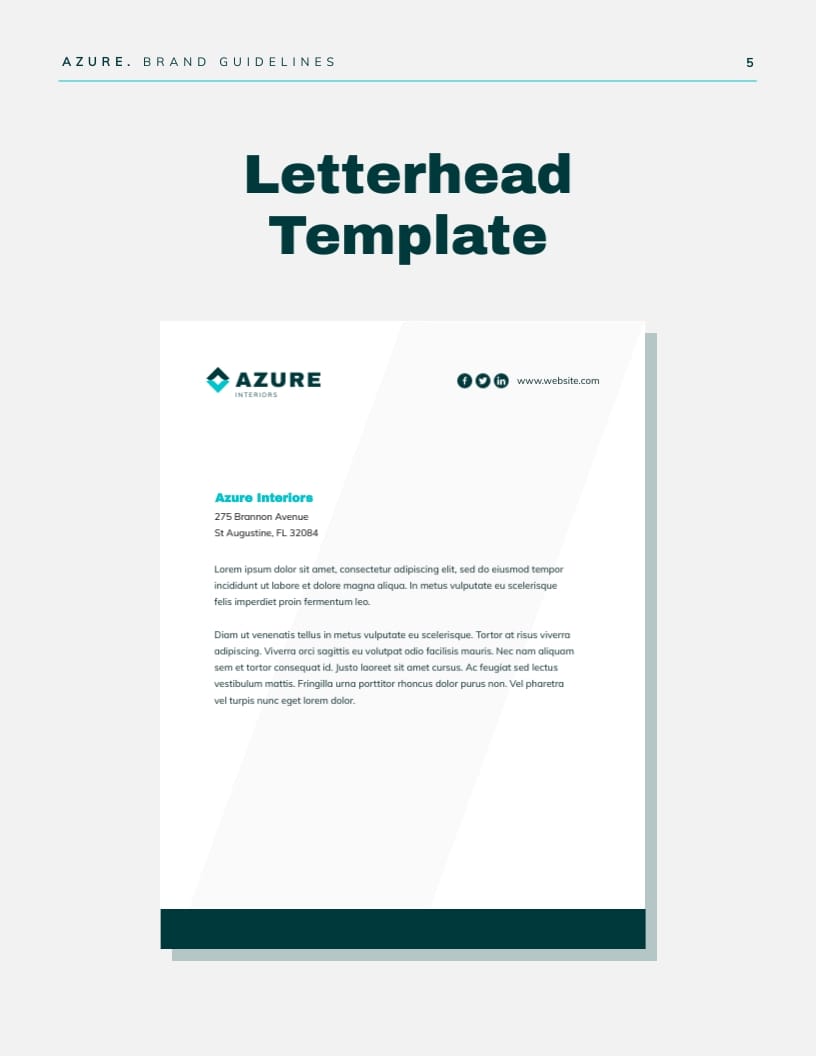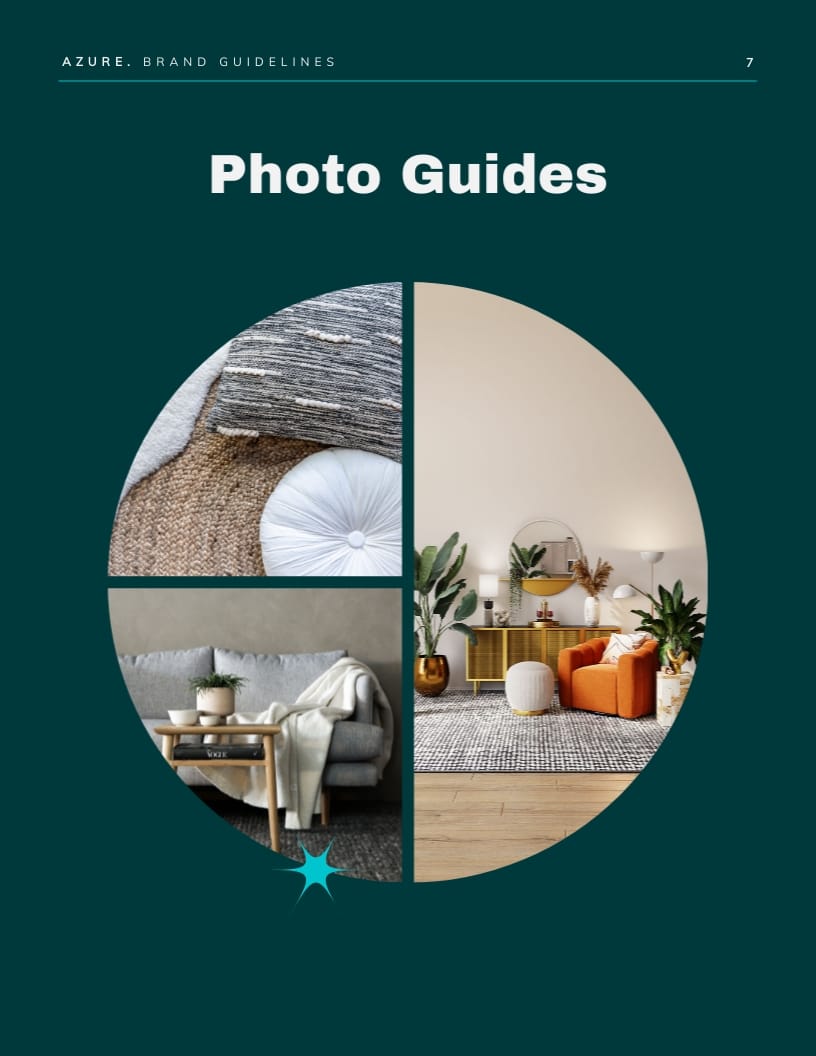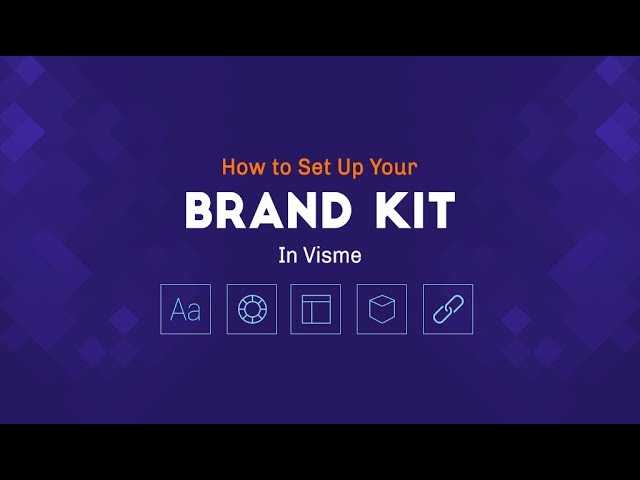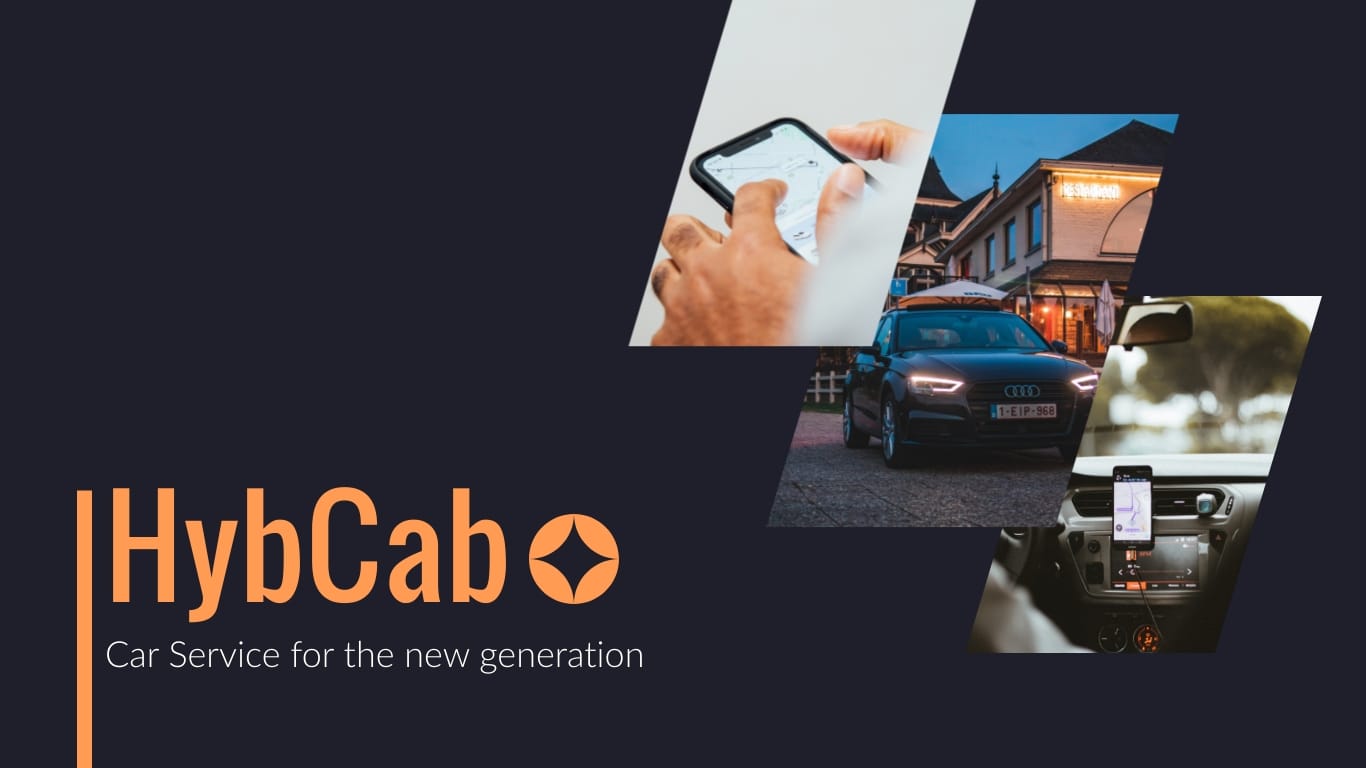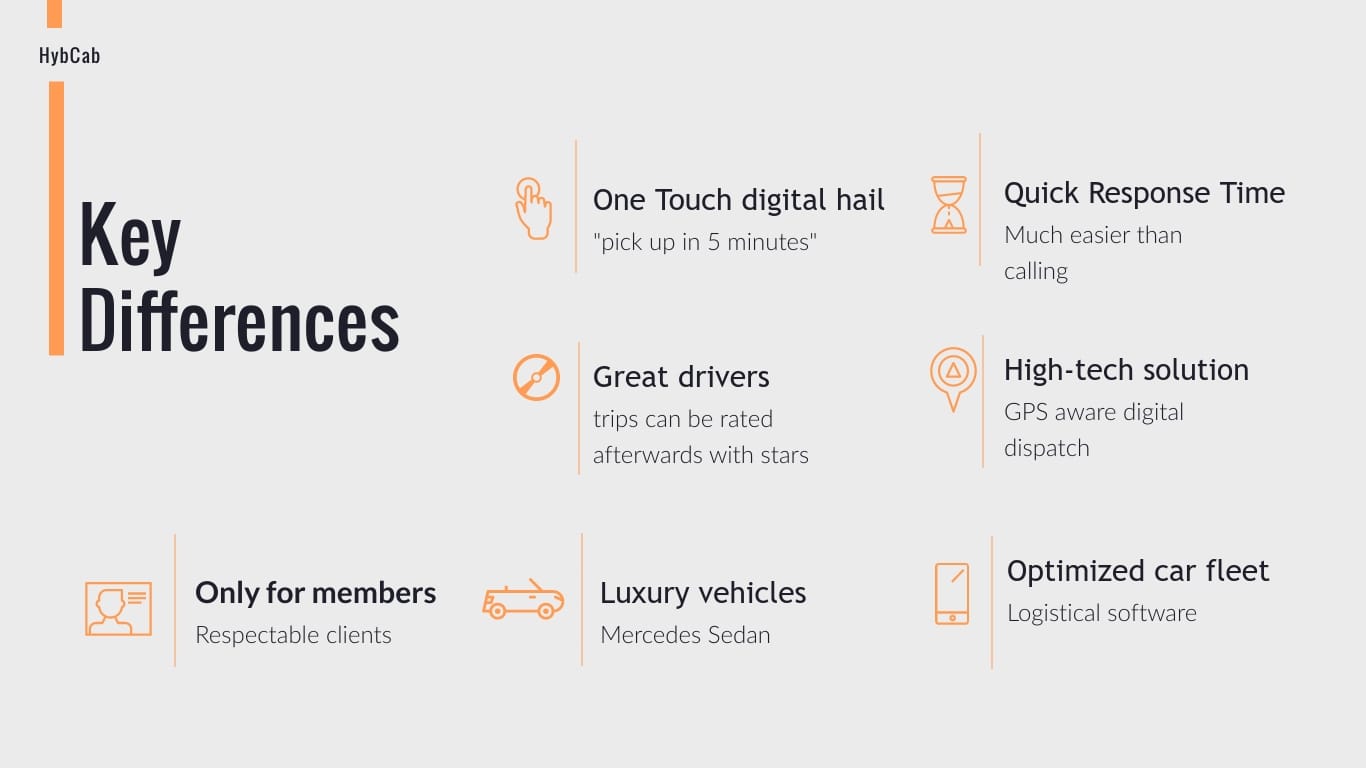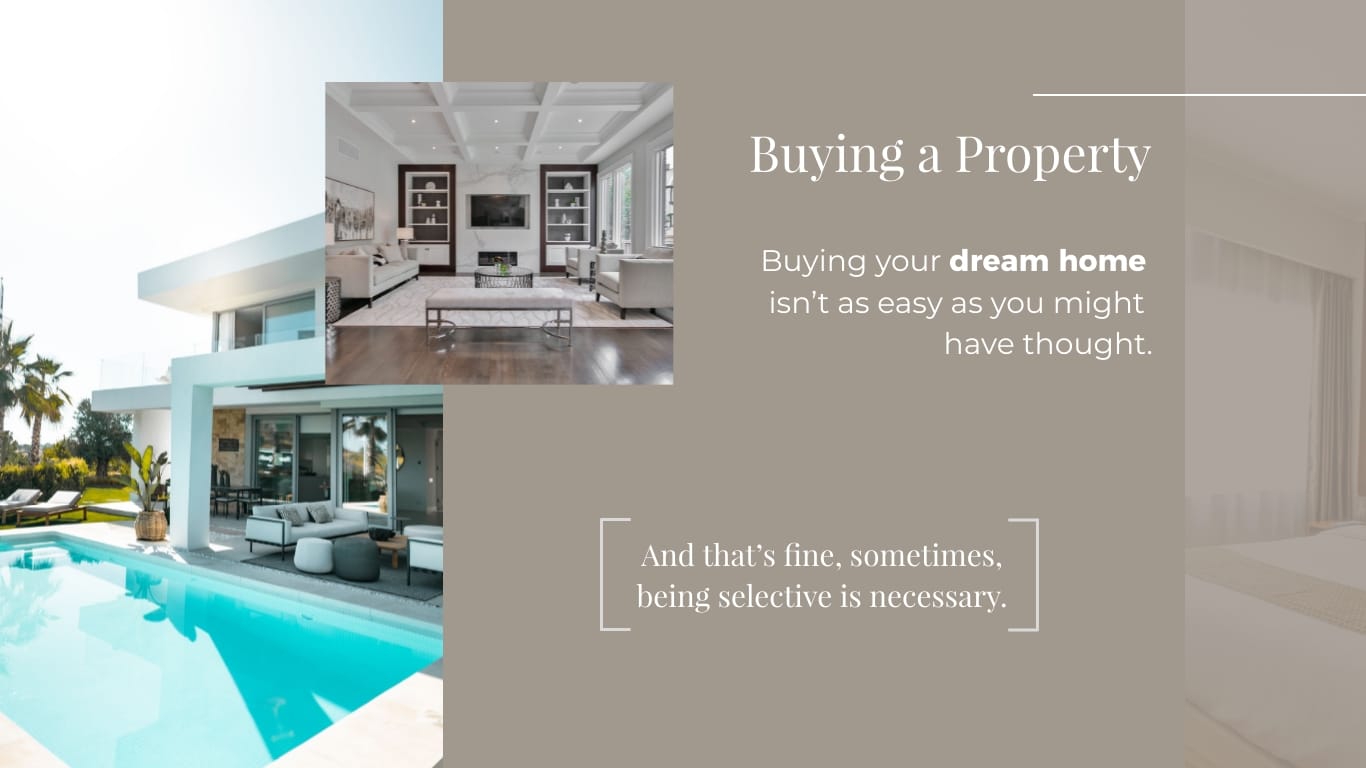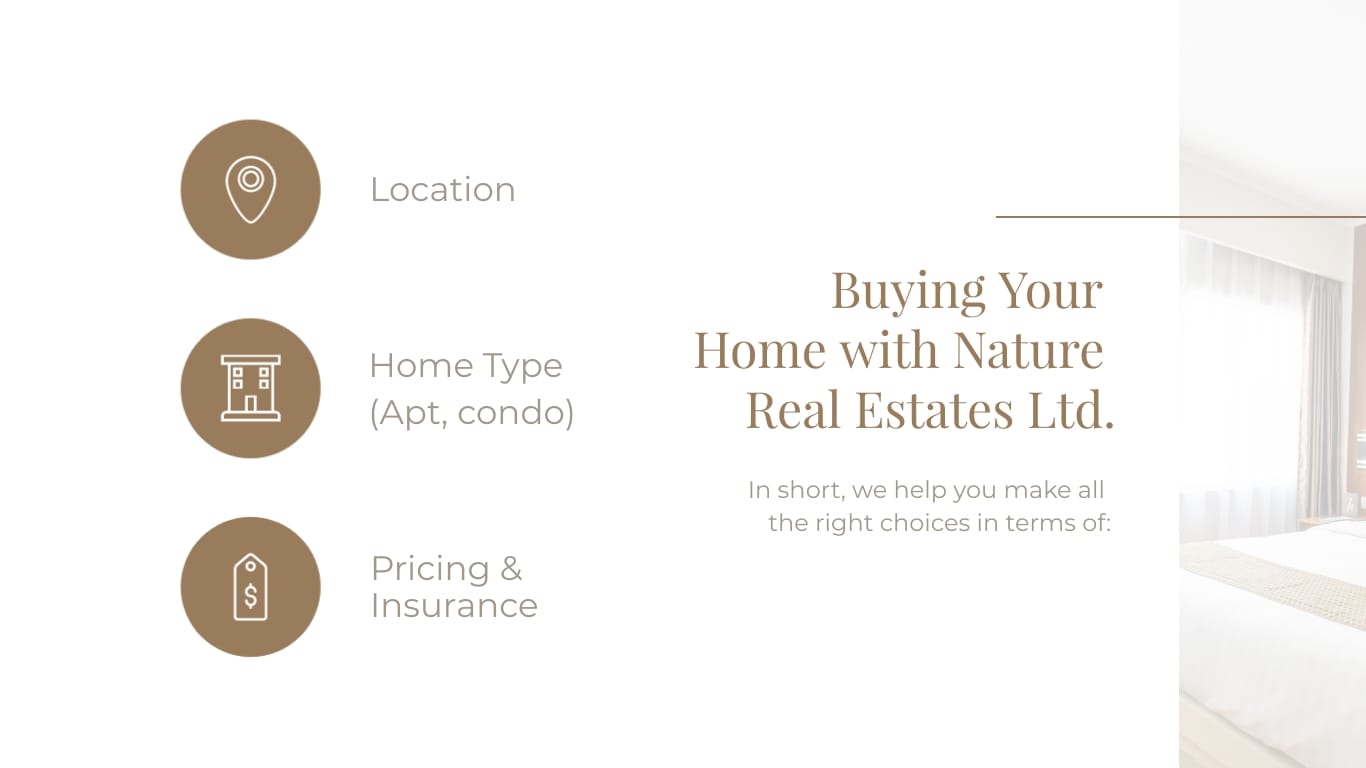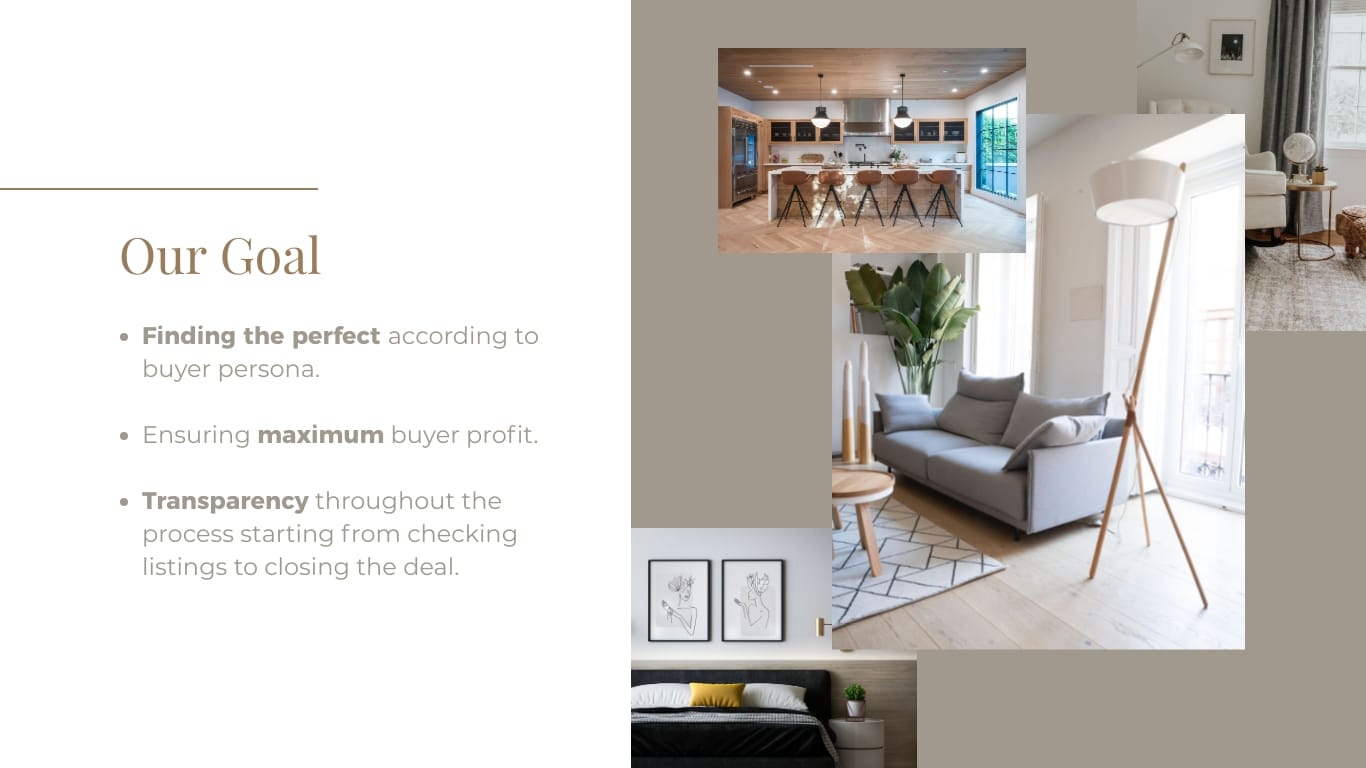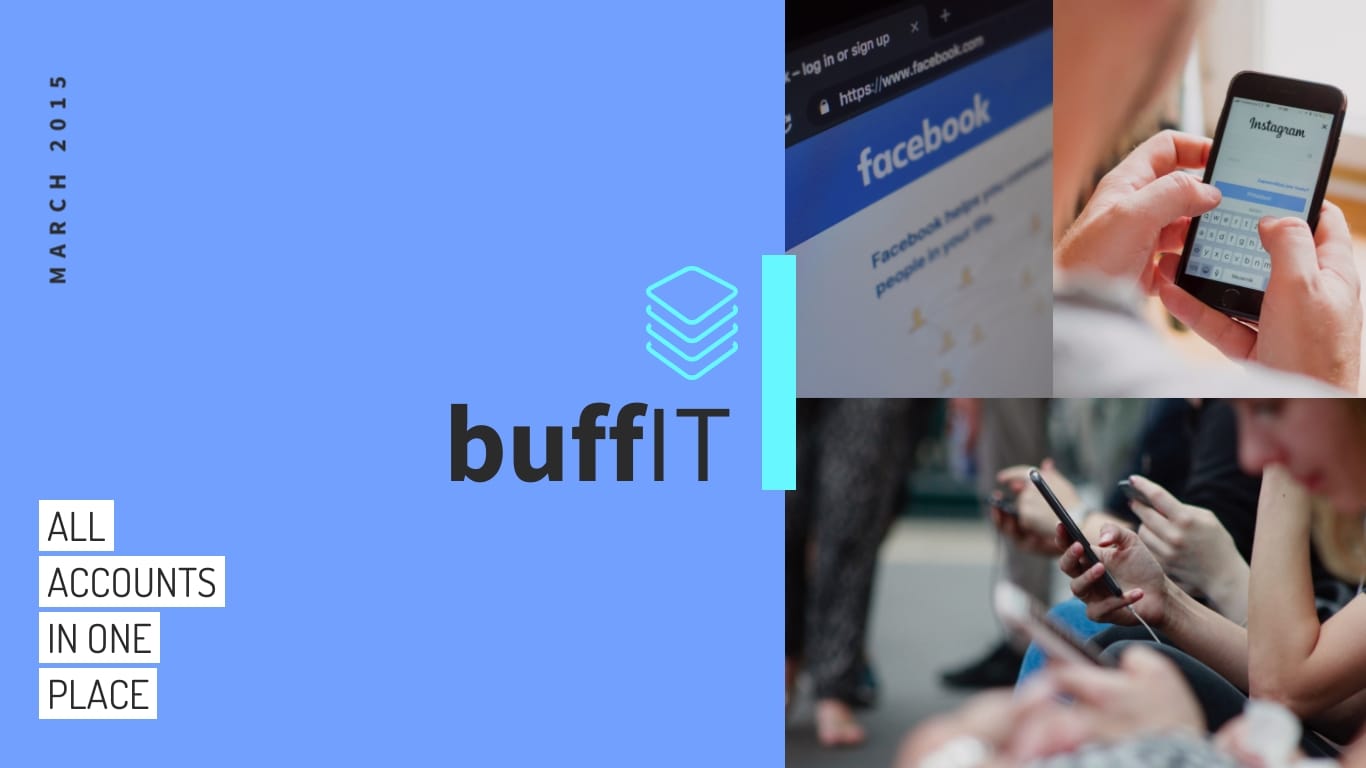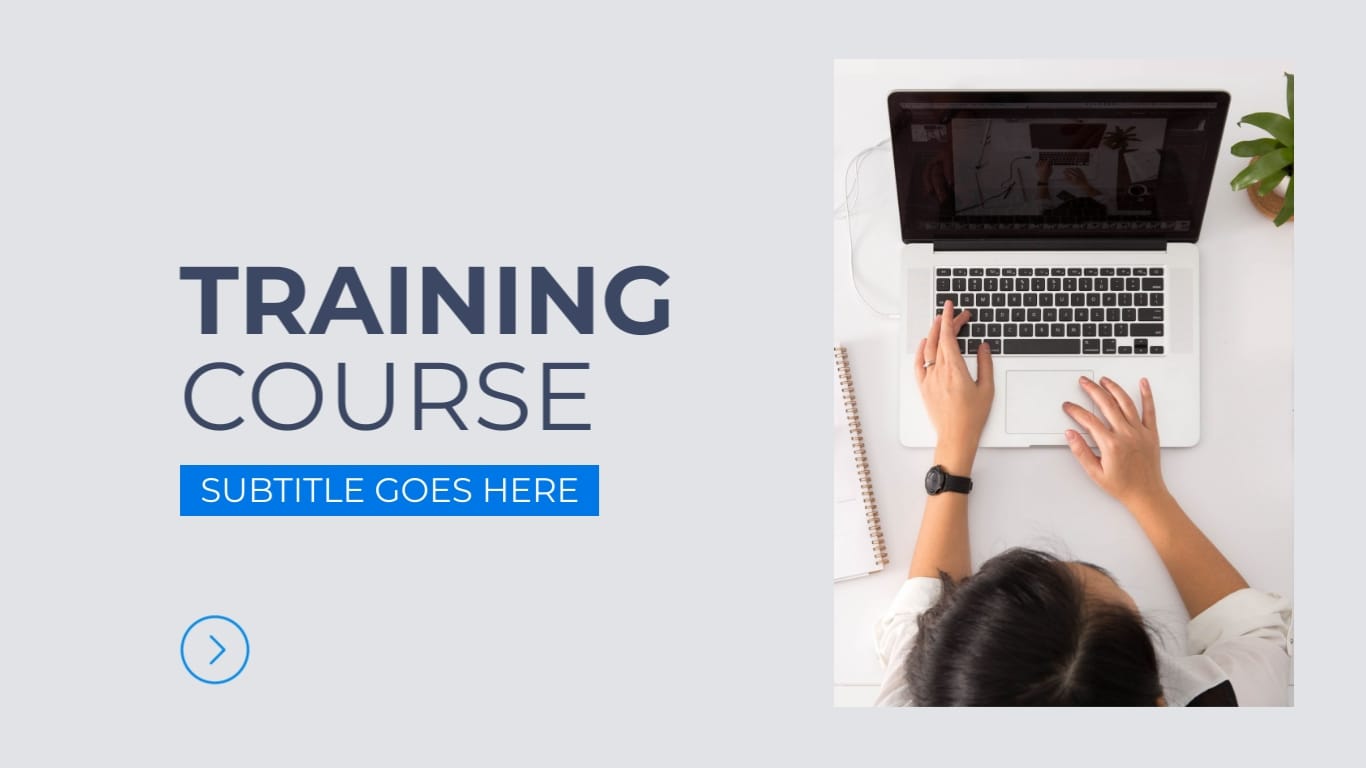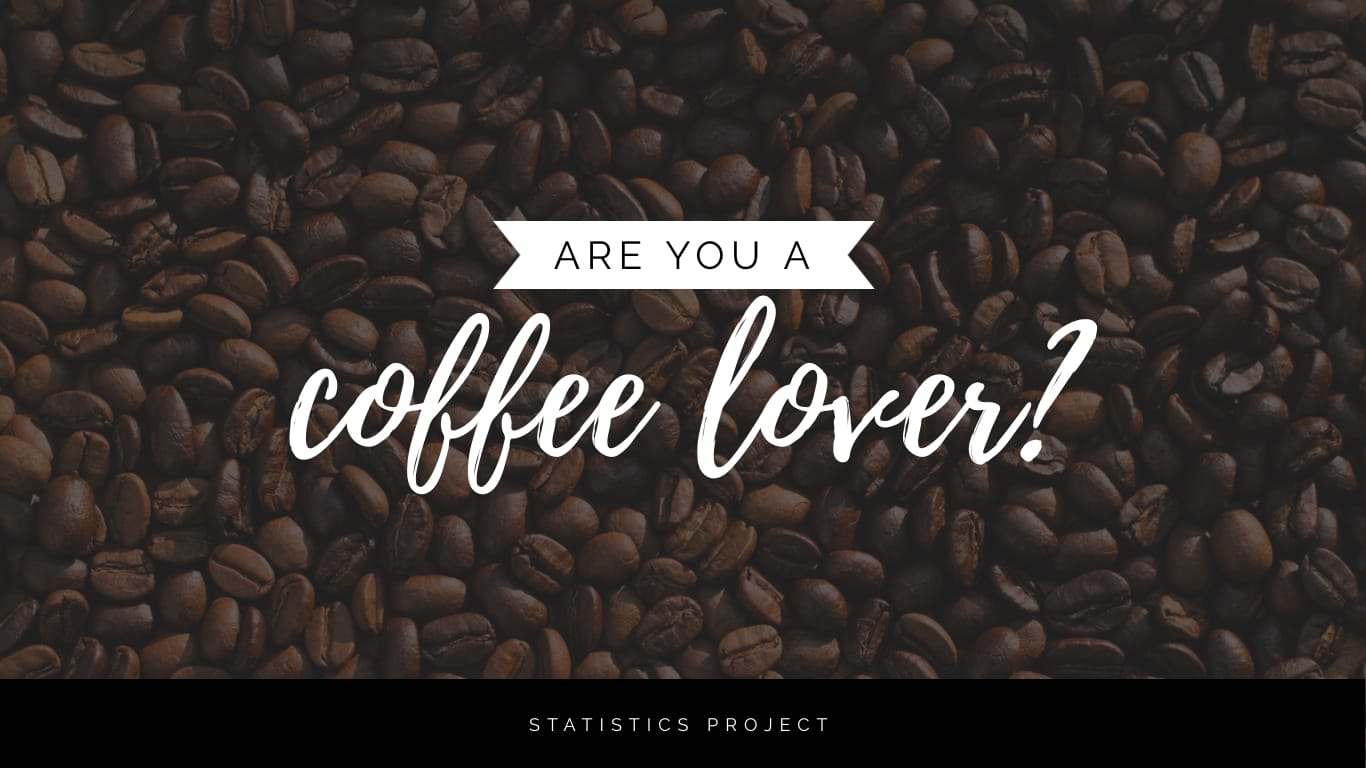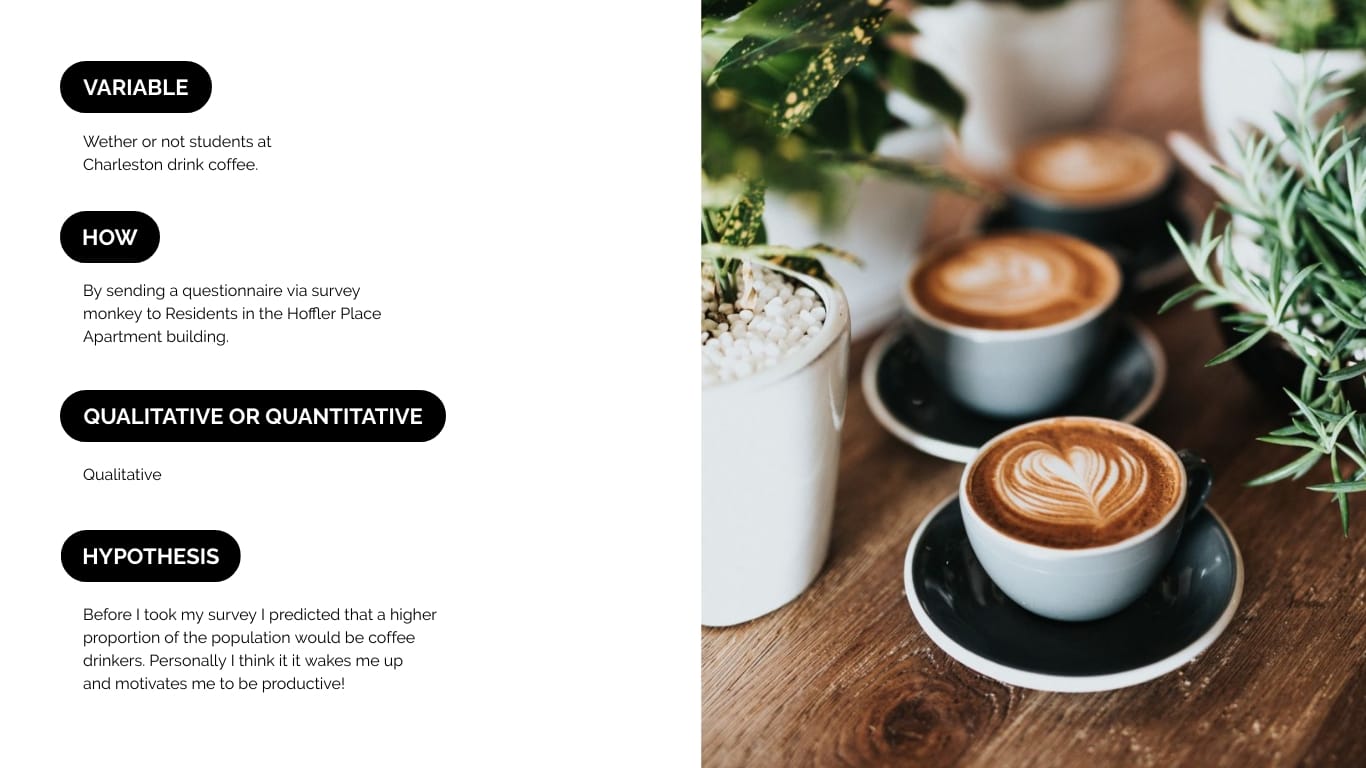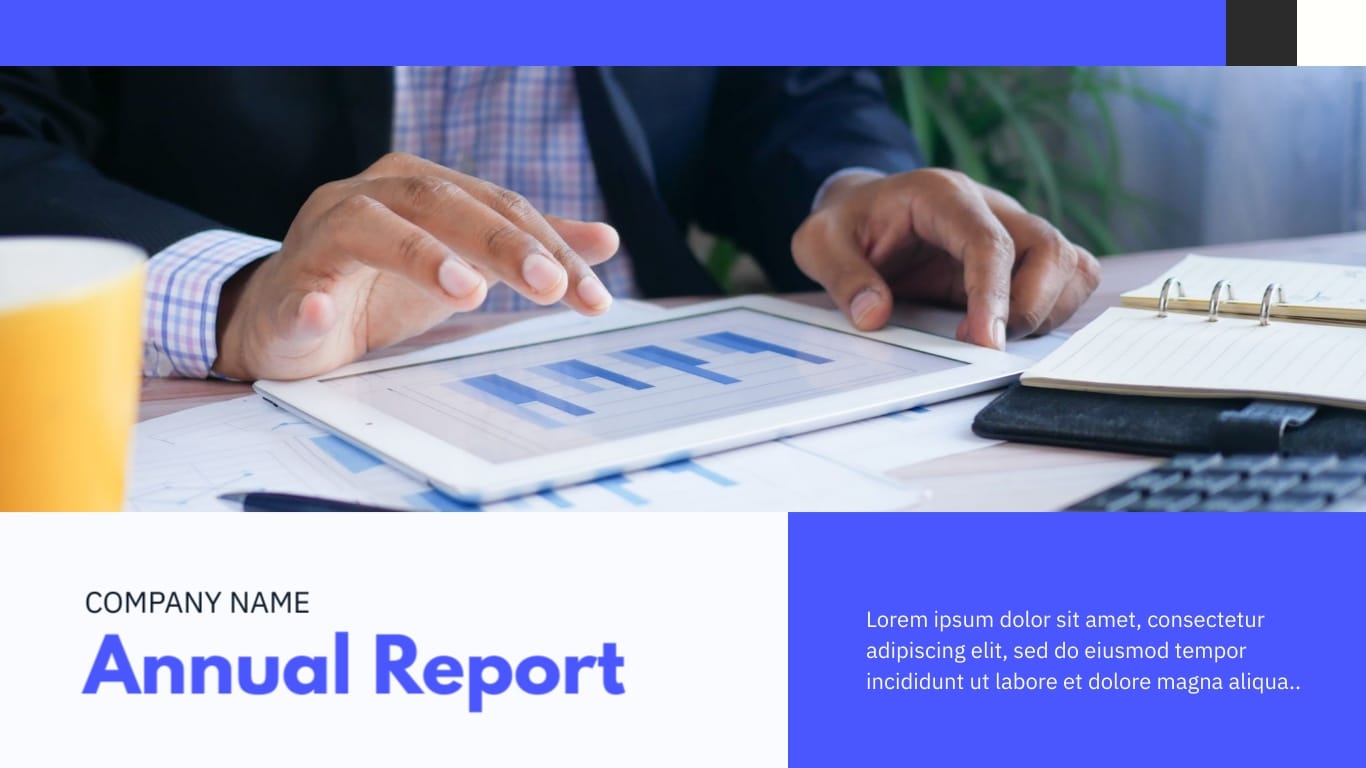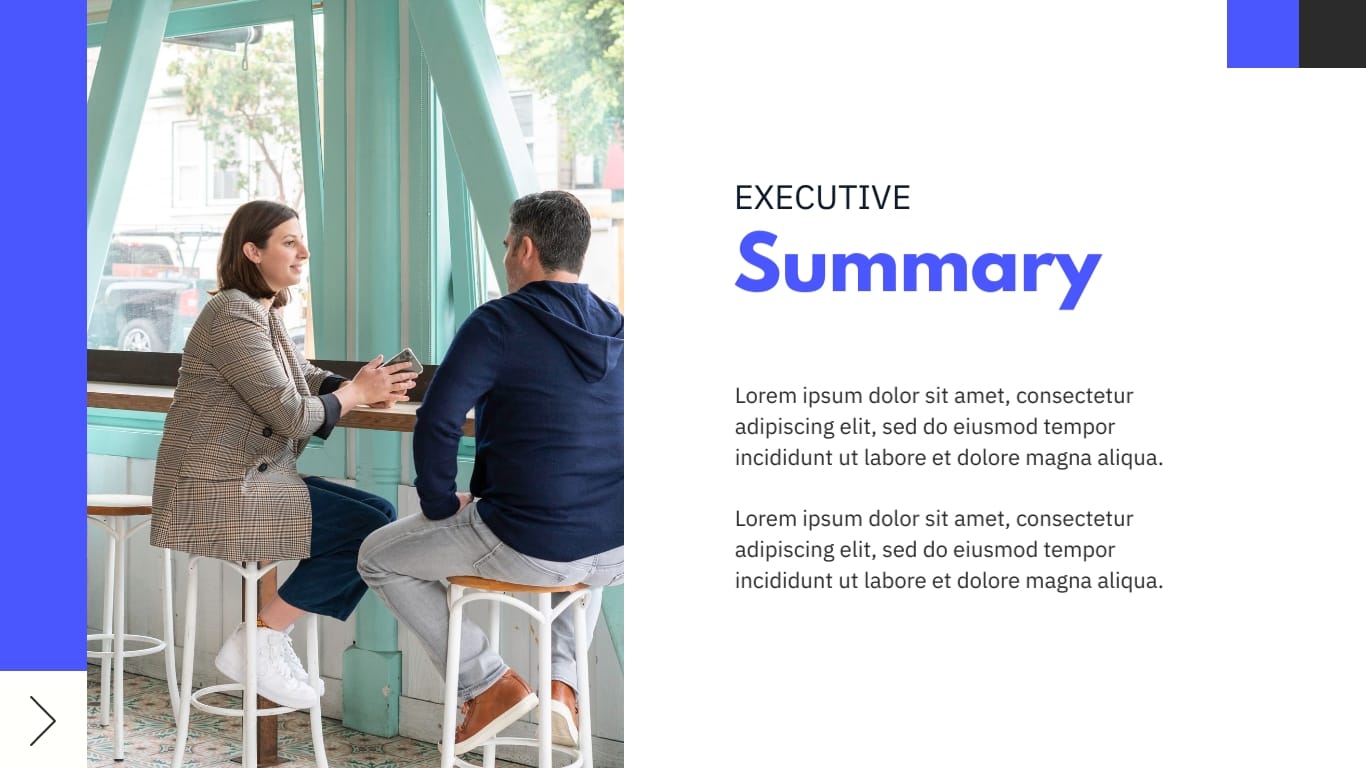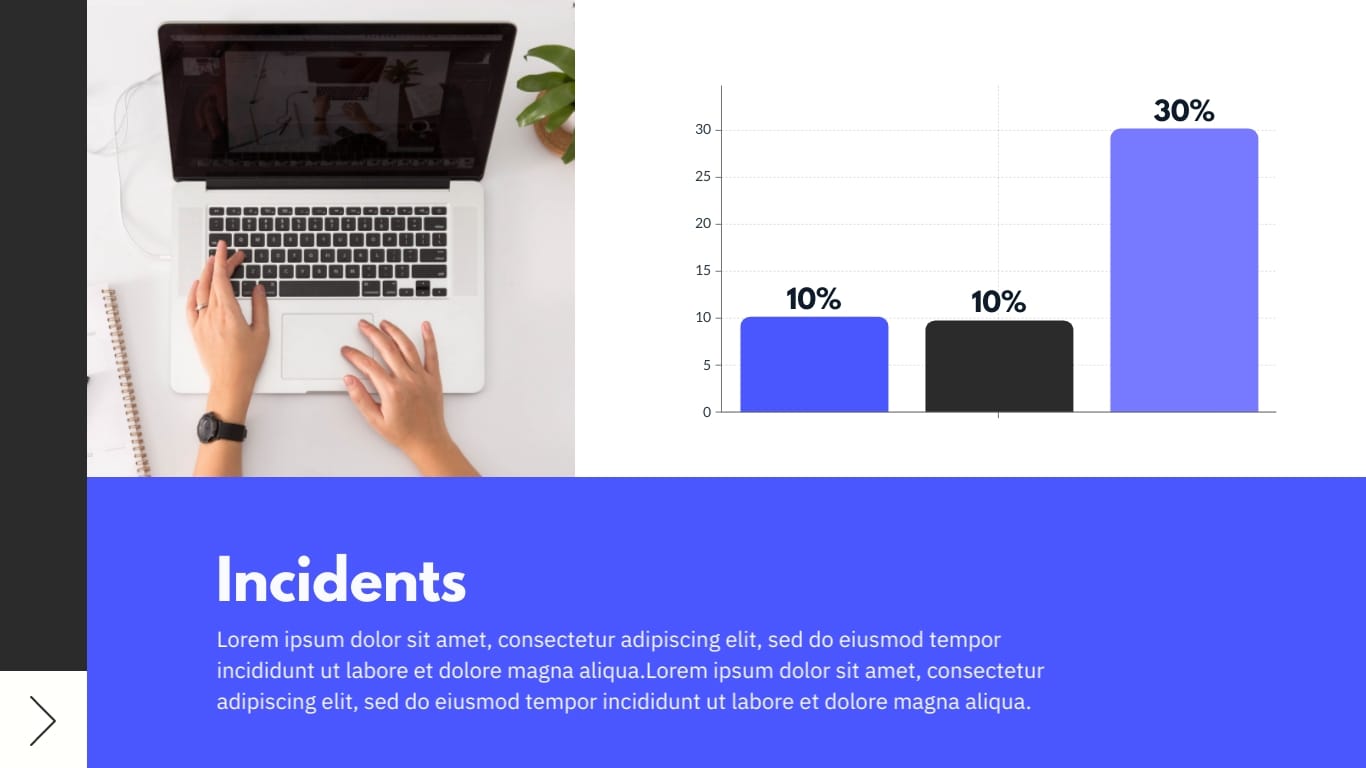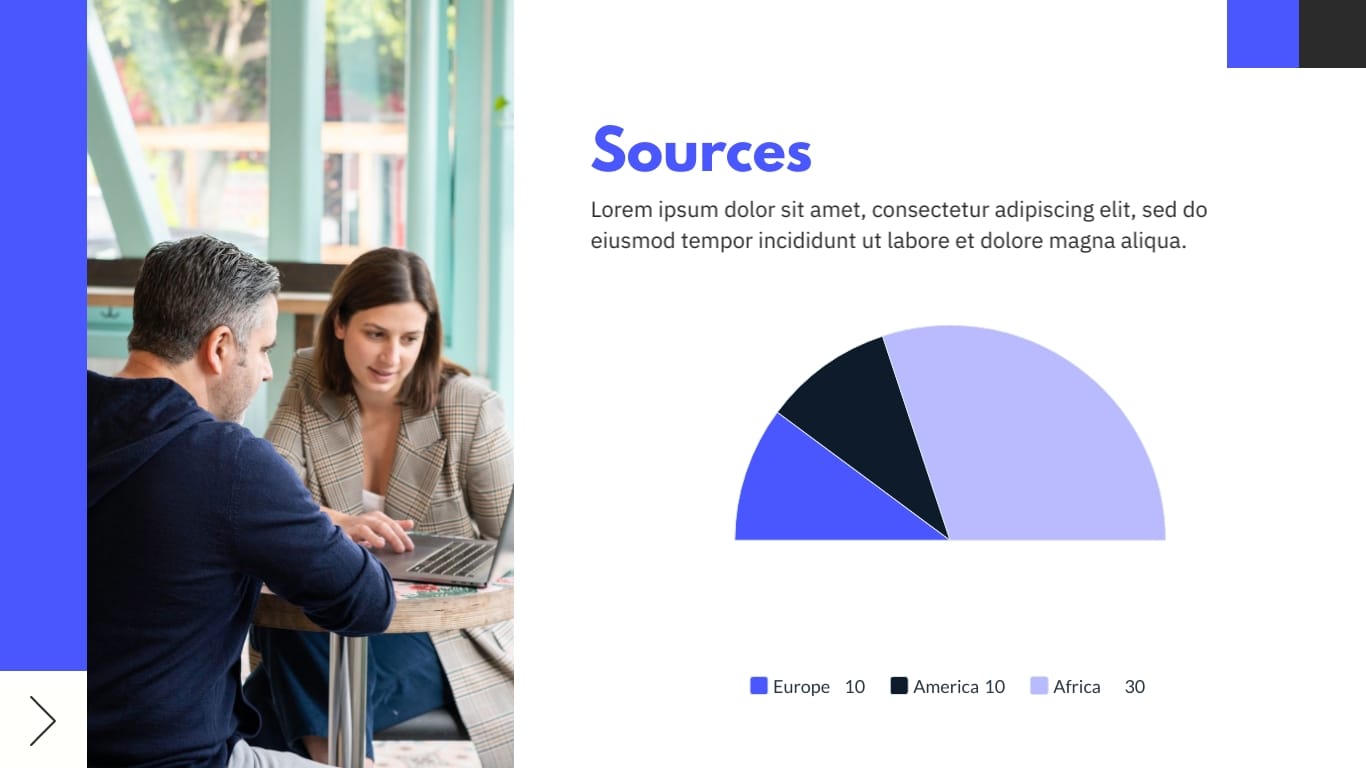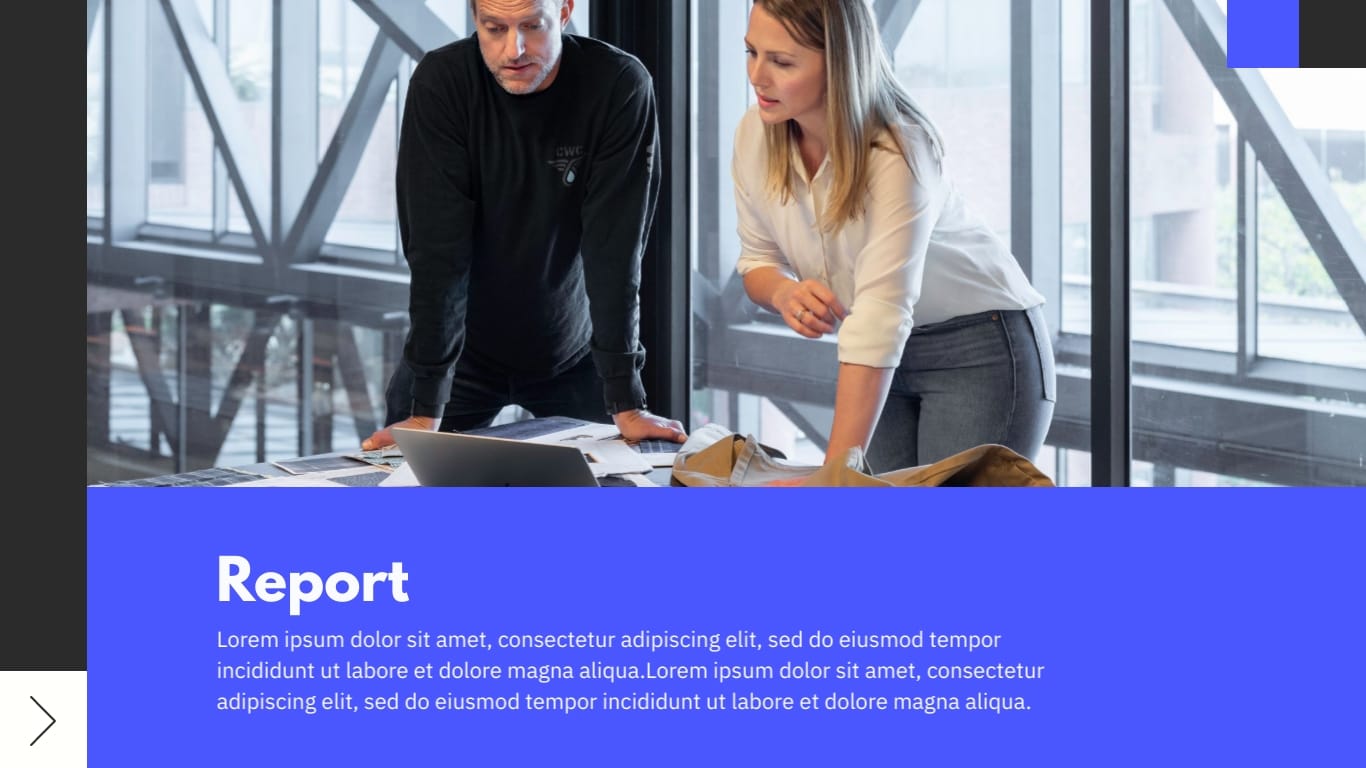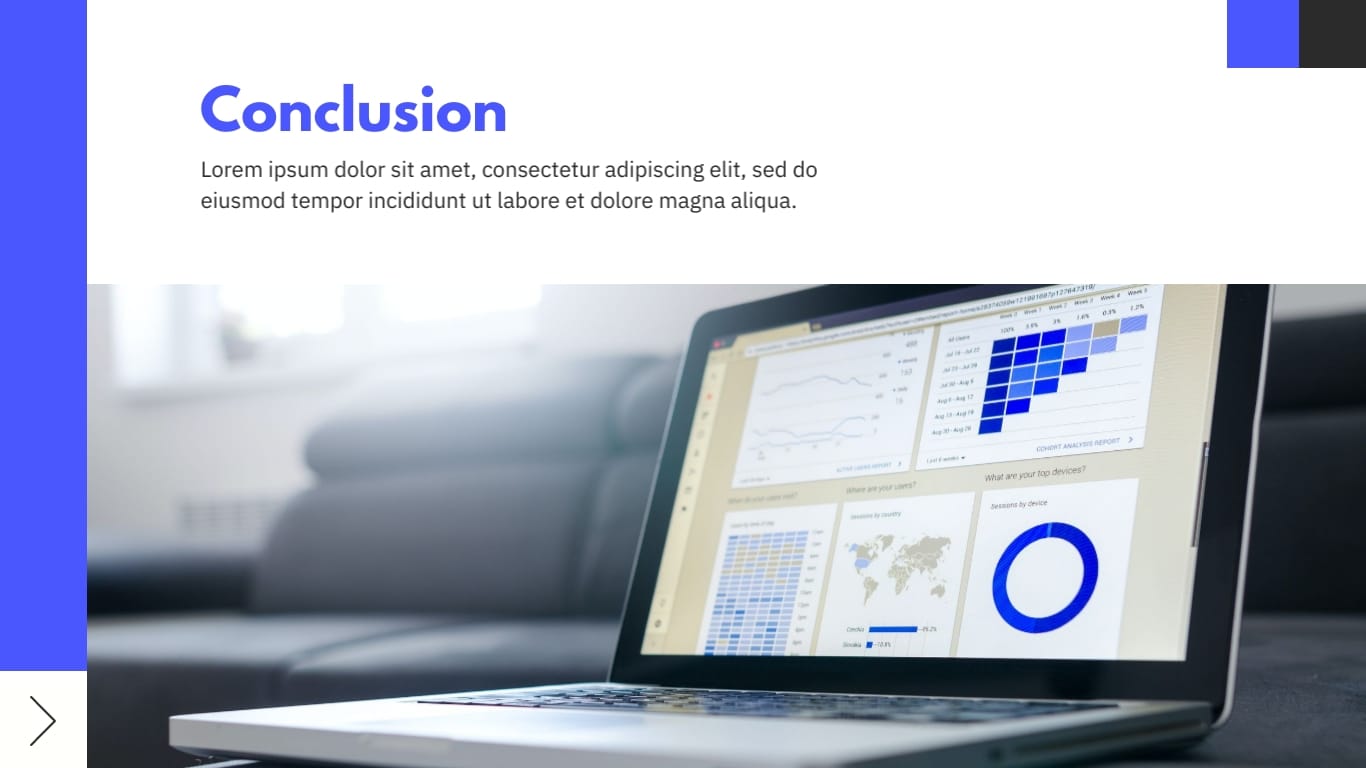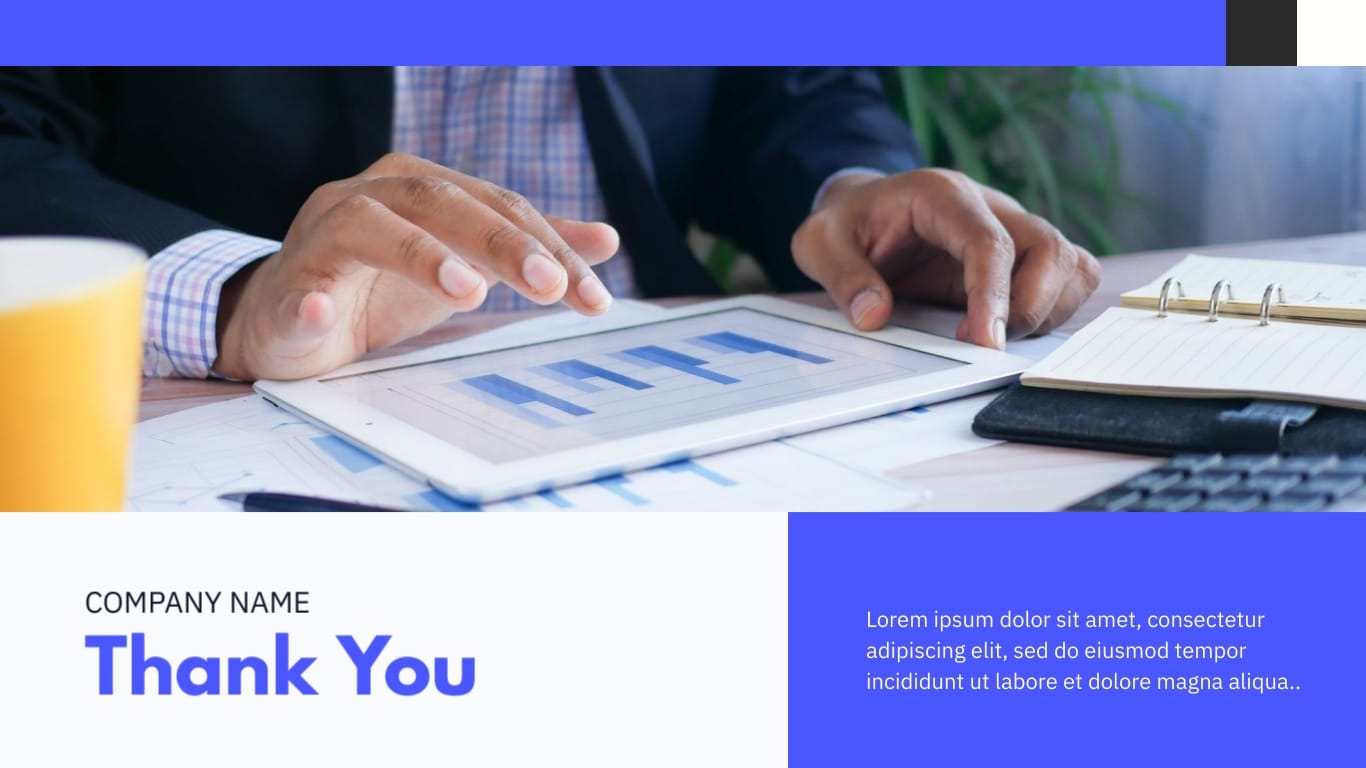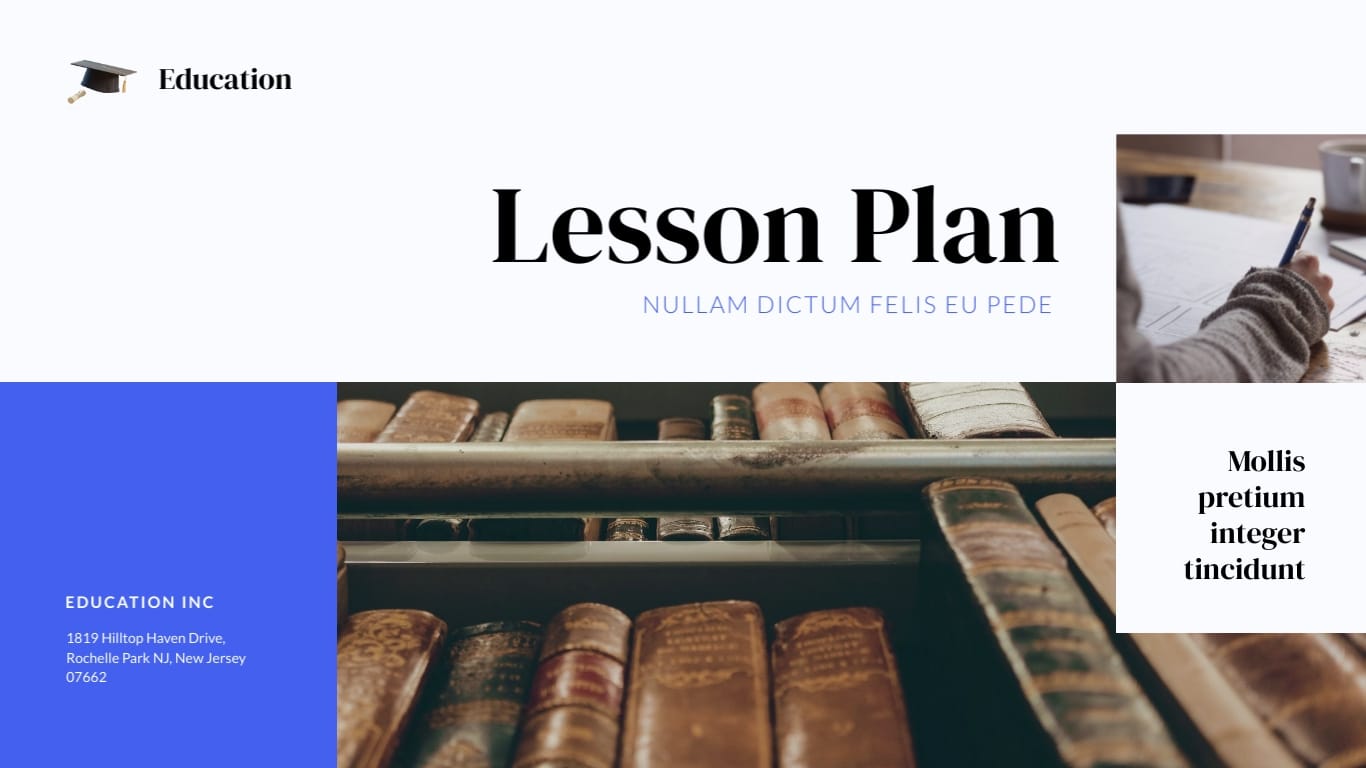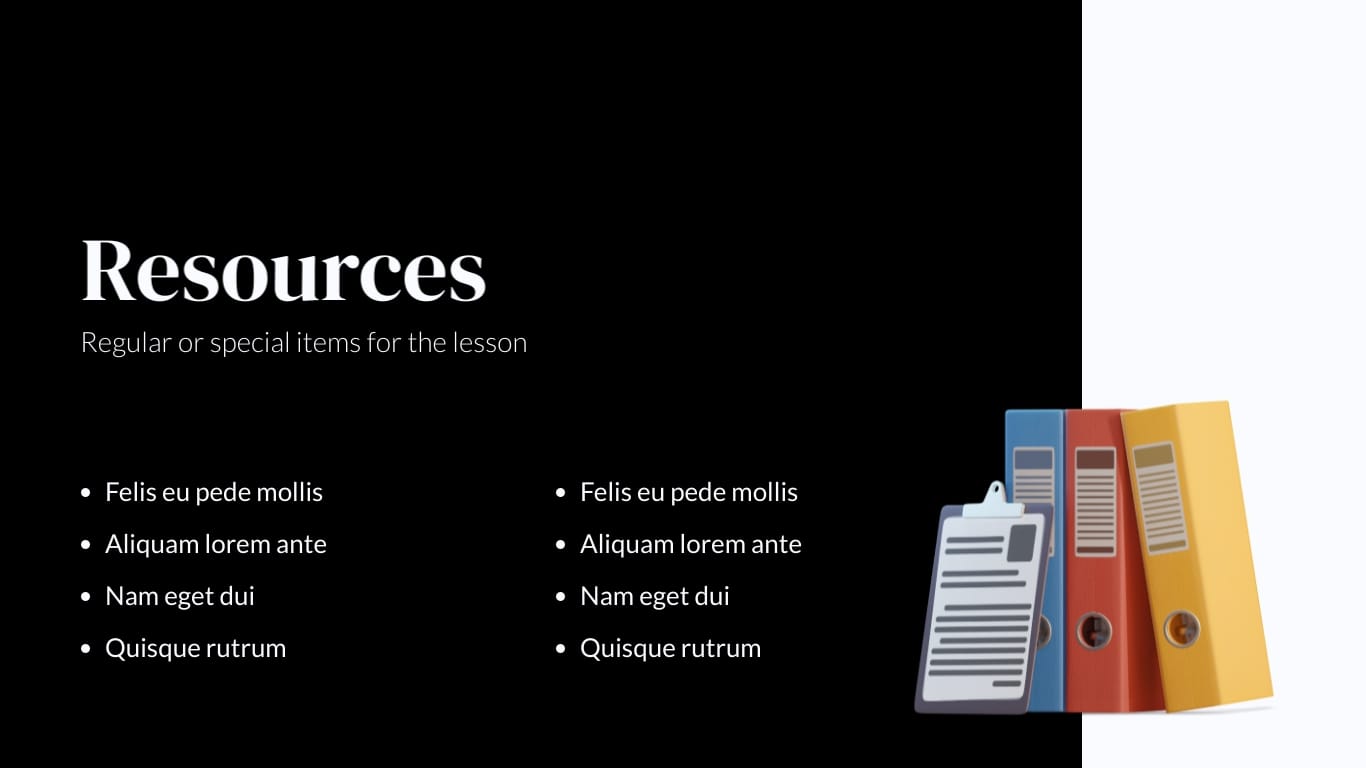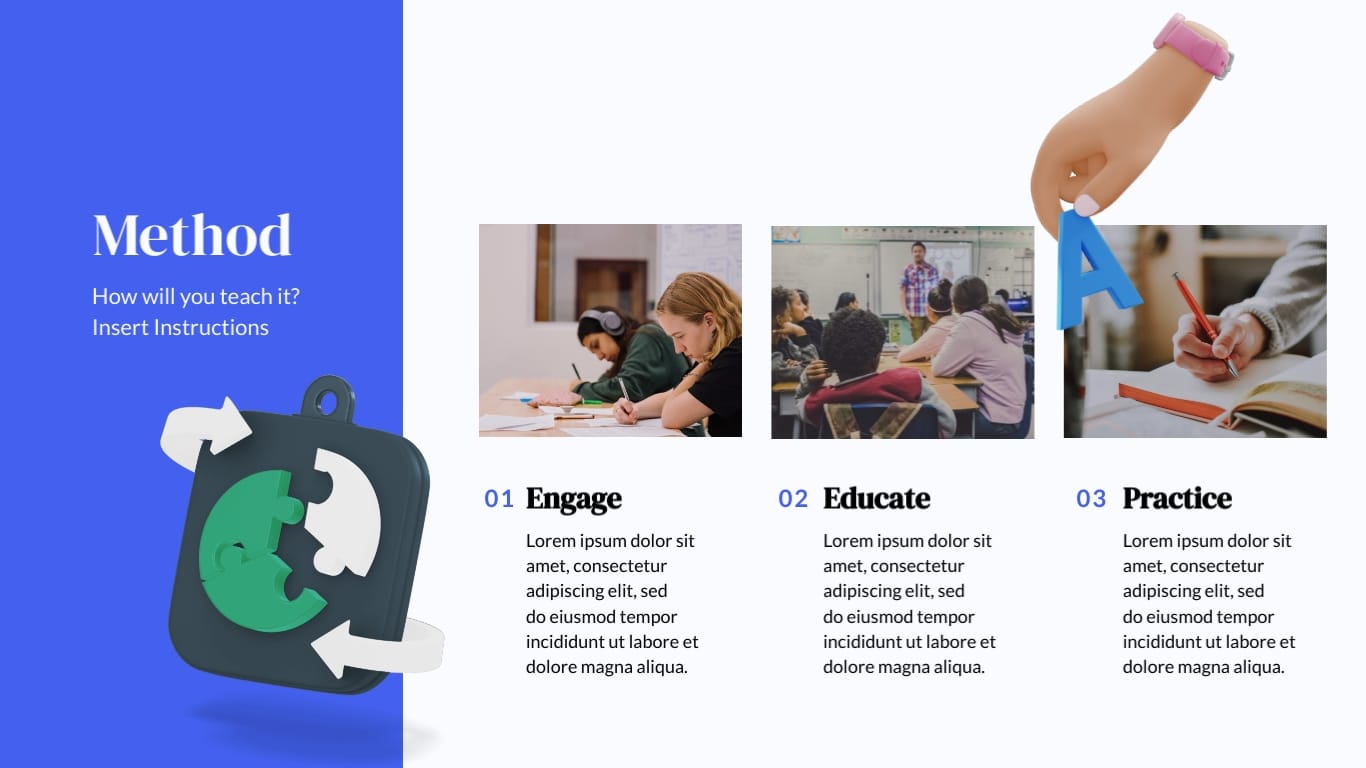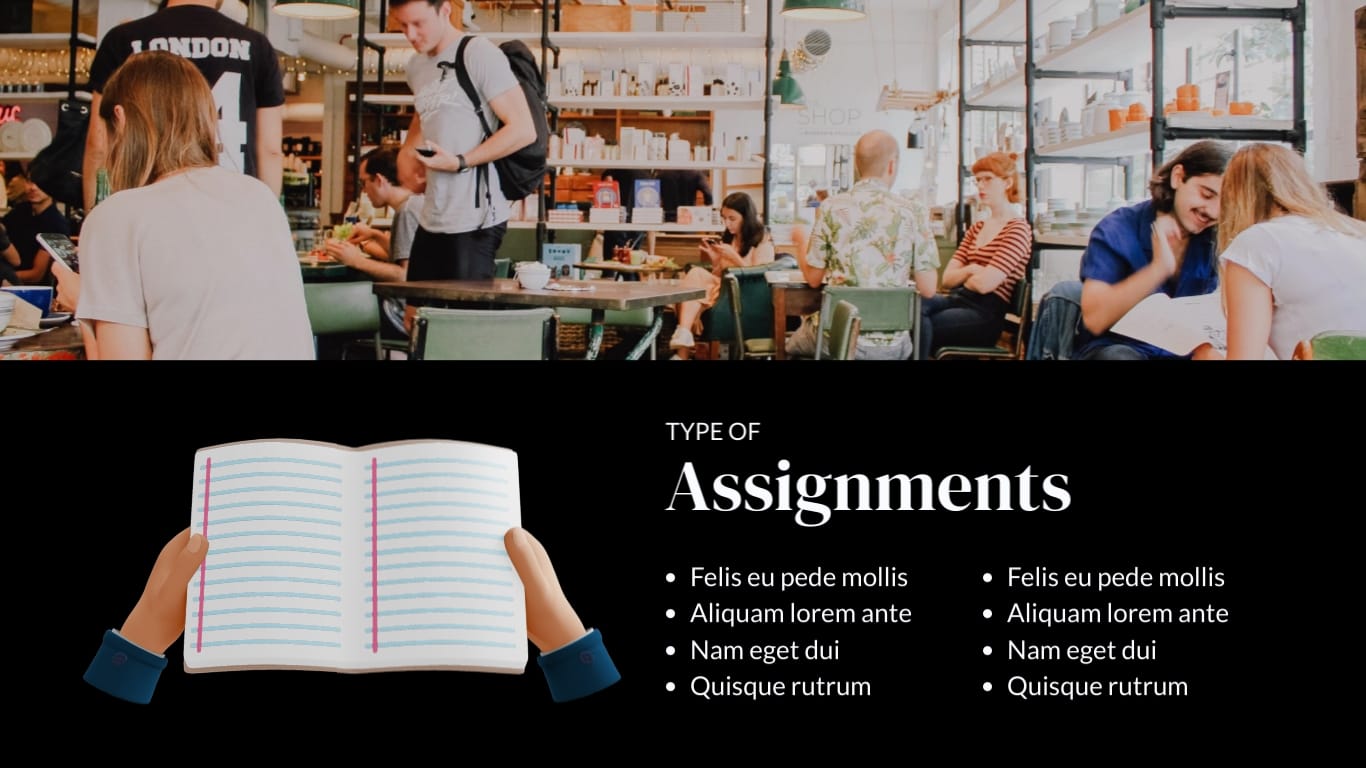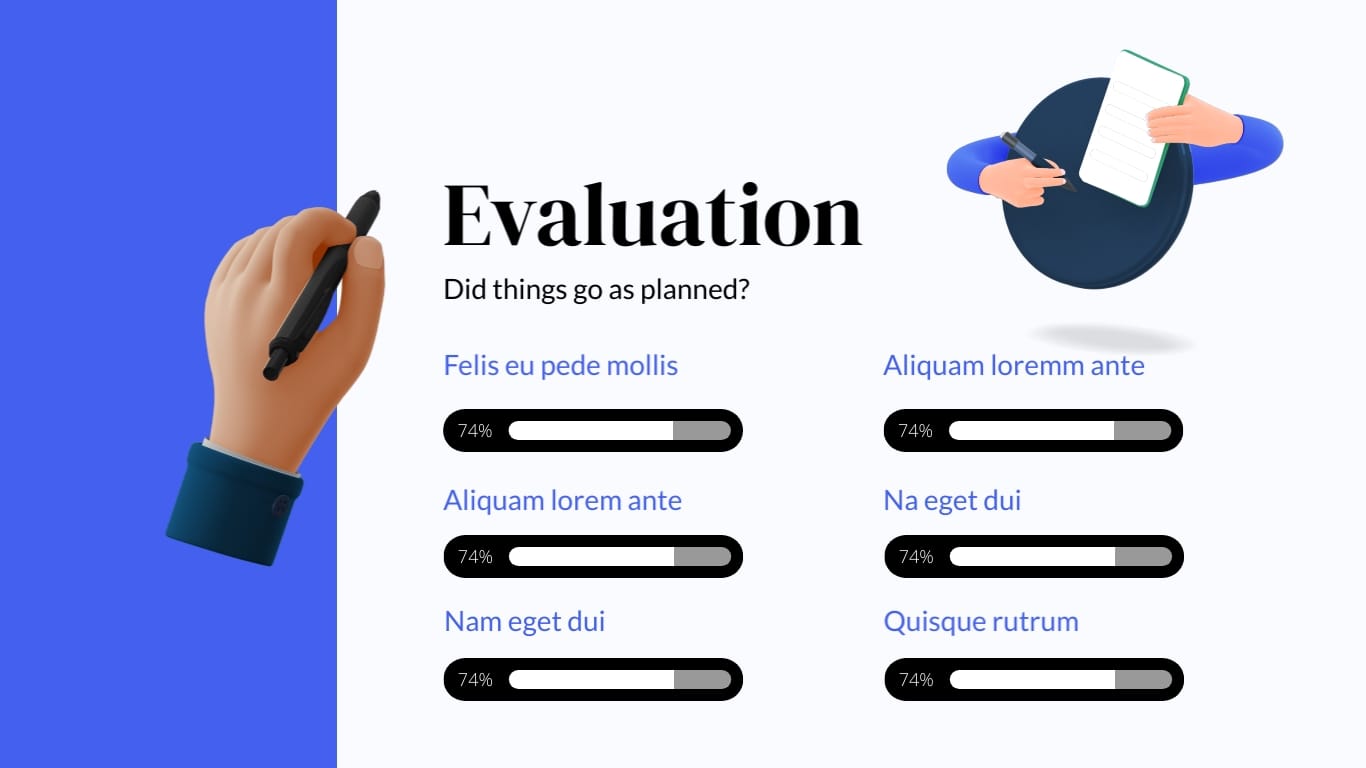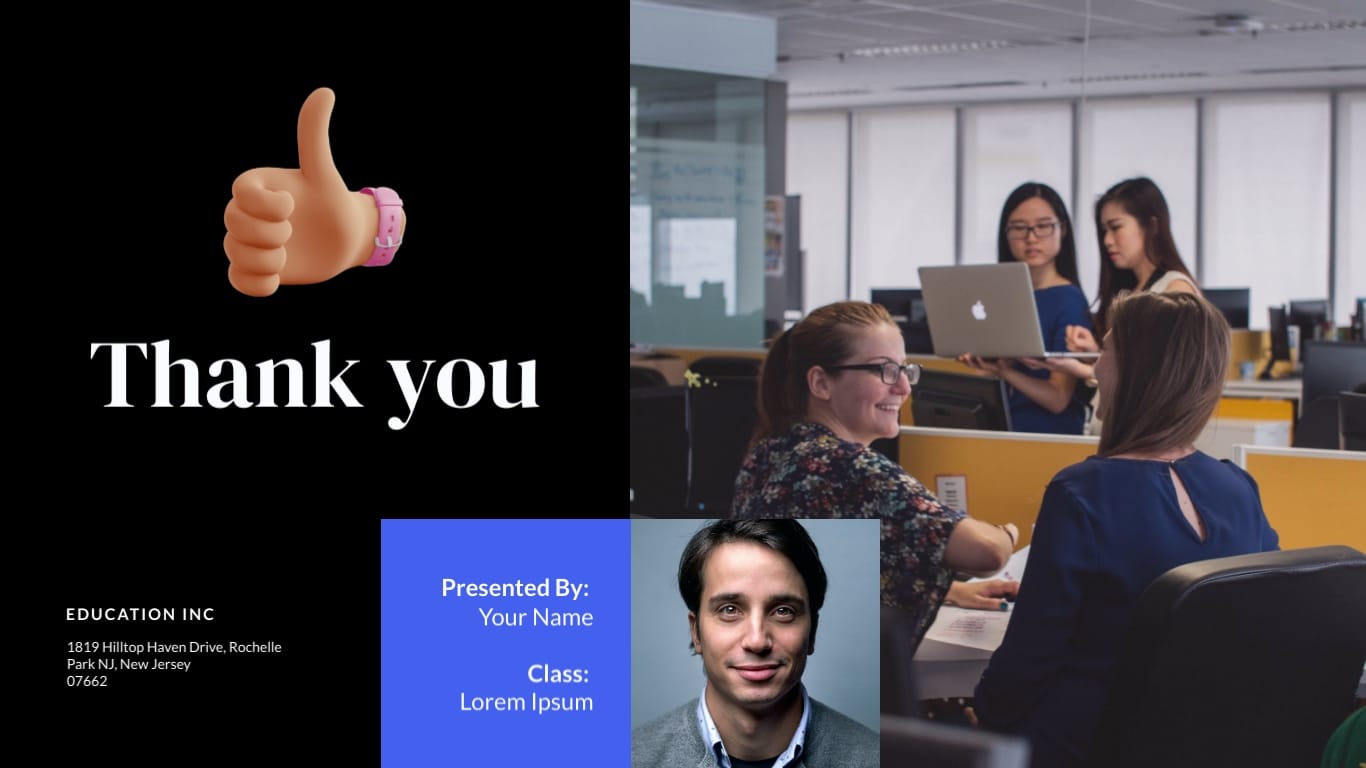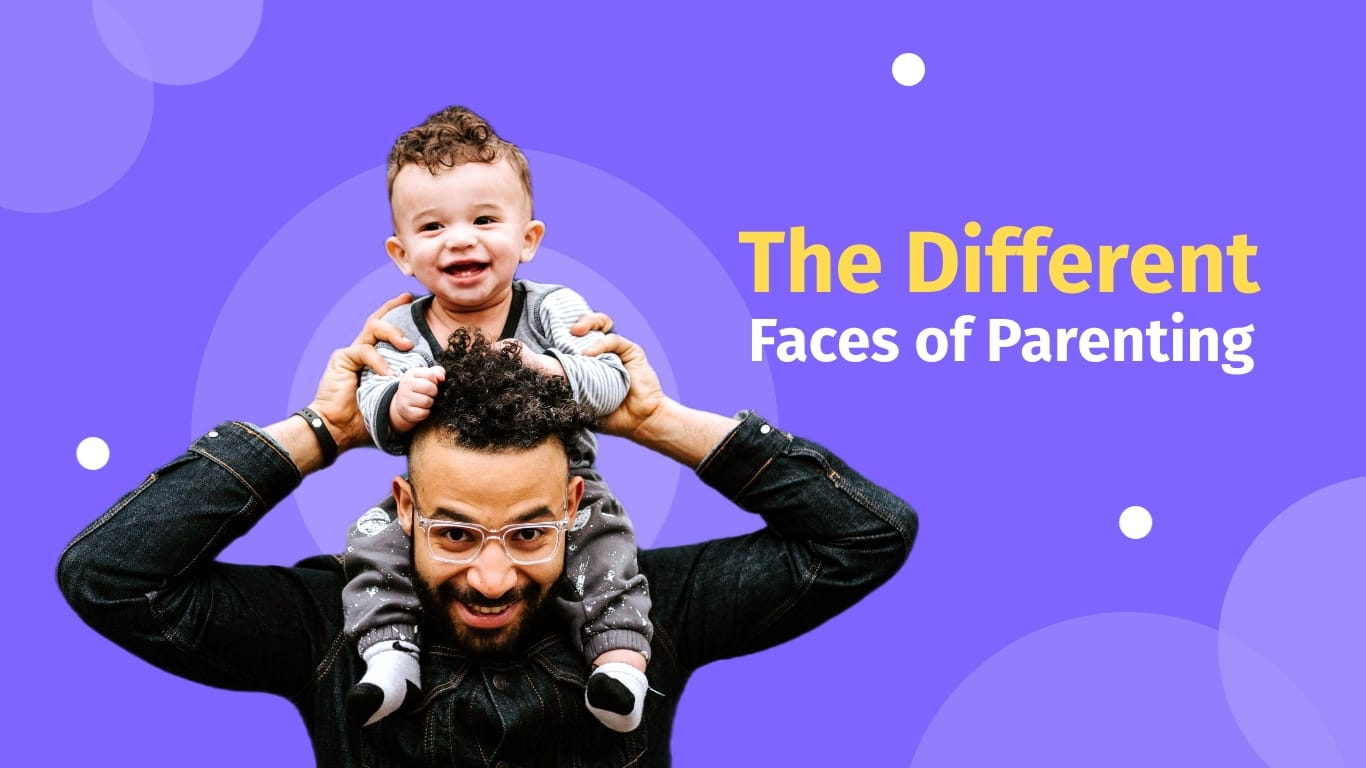如何创建幻灯片:模板和技巧
已发表: 2022-08-18无论您是推销投资者还是进行主题演讲,您的幻灯片都非常重要。 精心设计的幻灯片可以激起观众的兴趣并赢得他们的青睐。 大约 91% 的演示者表示,漂亮的幻灯片可以增强他们在演示过程中的信心。
现在您可能想知道如何制作切中要害的幻灯片。 不要再观望; 你来对地方了。
在本文中,我们将讨论幻灯片以及如何创建幻灯片。 我们还提供了用于创建功能强大的幻灯片的模板和有用提示。
让我们开始吧!
在更短的时间内创建令人惊叹的演示文稿
- 提供数百张预制幻灯片
- 为幻灯片添加动画和交互性
- 从各种演示选项中进行选择
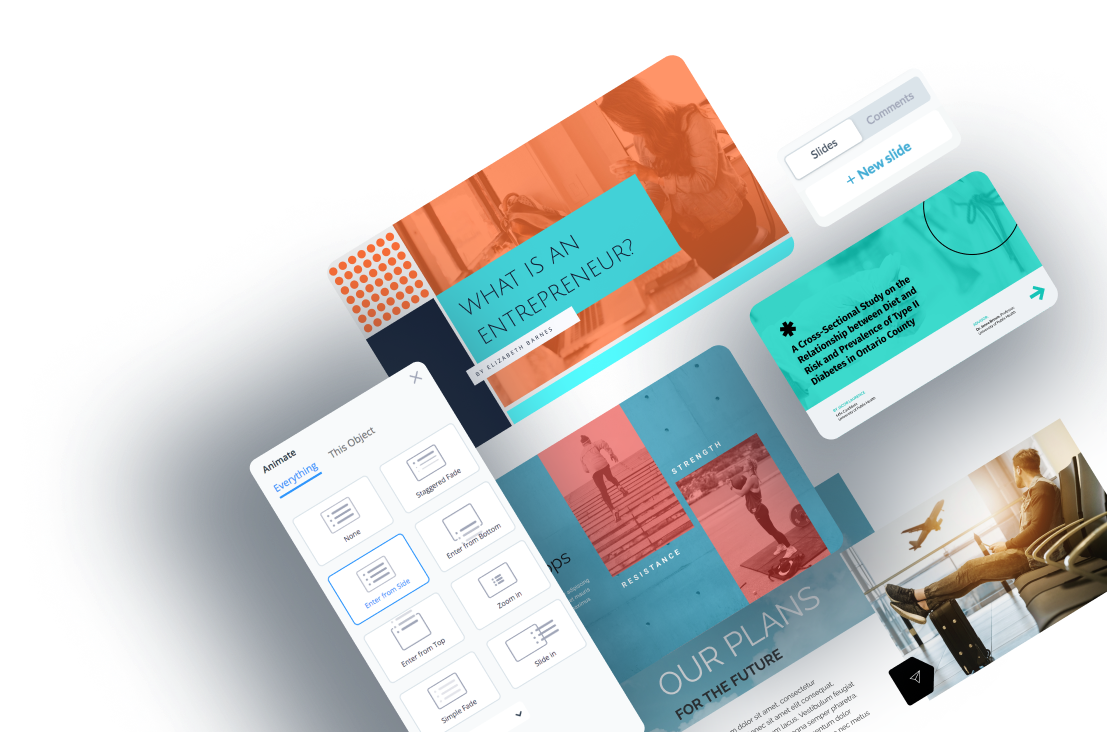
目录
什么是幻灯片
如何通过 5 个步骤制作幻灯片
用于创建成功演示文稿的 10 个幻灯片模板
幻灯片常见问题解答
使用 Visme 创建有吸引力的幻灯片
什么是幻灯片?
幻灯片是在推销或演示期间用作视觉辅助工具的幻灯片集合。 将每张幻灯片视为一副卡片中的一张卡片,具有独特的内容、意义、价值和结构。
就像一副纸牌一样,您可以排列幻灯片来讲述一个主题的故事。 根据故事的角度、基调和情绪,您可以随机播放幻灯片或删除其中的一些。
如何制作幻灯片取决于以下三点:
- 您正在制作的演示文稿类型
- 你的听众是谁
- 你想要完成什么或你传递的信息
像下面这样的幻灯片是企业家、营销人员和商人的宝贵资源。
当用于推销一家初创公司或创意时,幻灯片也称为推销平台。 但是当您将它用于其他目的时,例如在专业或学术环境中提出建议,您可以将其称为演示文稿平台。
幻灯片帮助您以有组织的形式展示想法,并在演示过程中帮助交付。 许多演示程序(如 Visme 和 PowerPoint)允许您在幻灯片中添加任意数量的幻灯片。 最好的部分是您可以设计和定制您的甲板,使其看起来专业且有吸引力。
如何通过 5 个步骤制作幻灯片
如何制作幻灯片对演示的成功起着重要作用。 这是有关如何创建有效幻灯片的分步指南。
第 1 步:围绕您的故事构建套牌
想提升您的演示文稿的价值吗? 首先关注您的核心信息。 无论您的演示文稿类型如何,您的幻灯片大纲都应该回答以下关键问题:
- 你演讲的目的是什么?
- 你想让你的听众理解或记住什么?
- 您希望他们在听完您的讲话后采取什么行动?
许多人,包括经验丰富的演示者,都倾向于用没有附加价值的要点来填充他们的幻灯片。 这让听众对是听还是读幻灯片感到困惑。
请记住,宣传板应该在视觉上增强观众的学习体验。 一旦你围绕你的主要故事编织你的叙述,你就可以围绕它组织你的支持点。 您一定会吸引观众并传达您的信息。
第 2 步:使用预制模板
模板为您提供了一个创造性的开端。 它们提供设计、布局和想法的一致性。 Visme 拥有数以千计的可编辑幻灯片模板,可帮助您快速创建演示文稿。
下面介绍如何在 Visme 中自定义幻灯片。
1. 选择并编辑模板
Visme 中的每个幻灯片模板都有两张或多张幻灯片。 在您继续操作时,可以随意添加、删除或重新排列幻灯片到您的幻灯片。 准备好演示文稿结构后,选择幻灯片进行编辑并输入您自己的内容。
如果您在 PowerPoint 中已有演示文稿,则可以将其导入并继续在 Visme 中编辑幻灯片。
专业提示:没有人愿意坐着听完一场冗长的演讲,却一无所获。 请务必使每张幻灯片都符合您演示文稿的整体主题。 只选择能够增加价值并有效传达信息的幻灯片。2.输入和编辑文本
选择幻灯片后,向其中添加自定义文本。 我们的模板有内置的文本占位符。 单击并拖动占位符以更改文本位置。 或者单击每个占位符并突出显示文本块以对其进行编辑。
输入您的文本或粘贴您从其他地方复制的文本。 在幻灯片的其余部分重复此过程。
想为您的文字增添更多乐趣和个性吗? Visme 编辑器使您可以轻松更改字体样式、文本颜色、大小、样式、方向等等。 为您的文本添加动画效果并添加其他特殊效果,使您的文本更具吸引力。
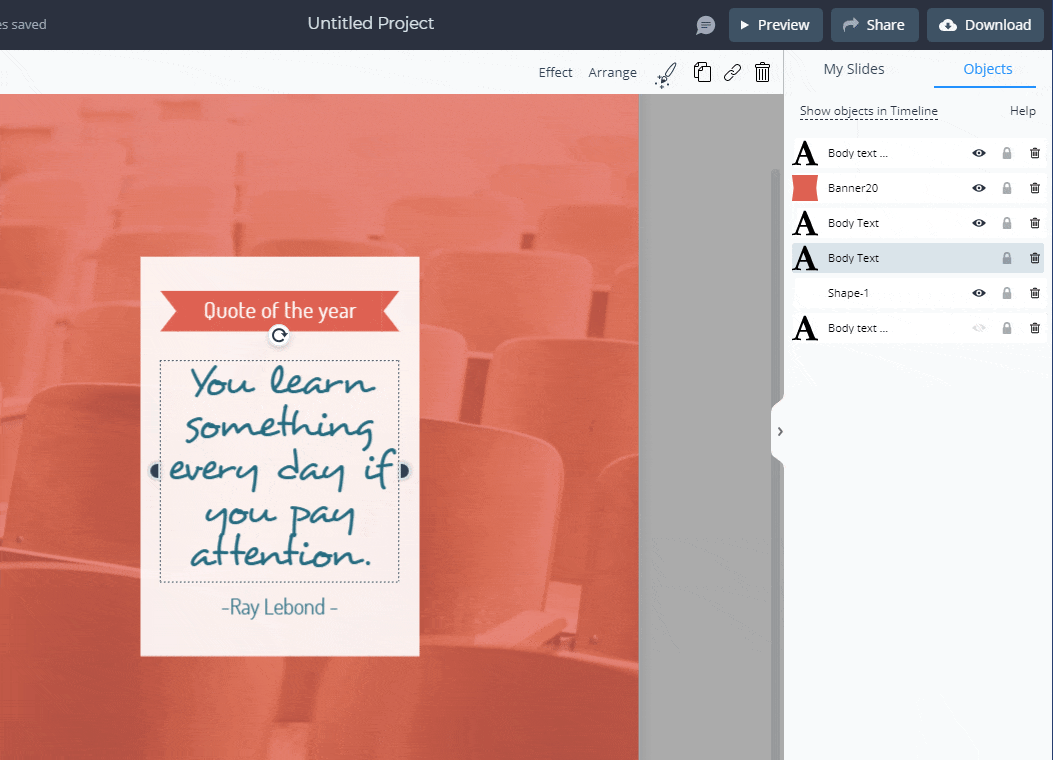 专业提示:为您的演示文稿选择最佳字体时,请避免过度装饰的文本和脚本字体。 相反,坚持使用清晰易读的字体。 使用与您的品牌相匹配的字体颜色,并与您的背景形成视觉对比。
专业提示:为您的演示文稿选择最佳字体时,请避免过度装饰的文本和脚本字体。 相反,坚持使用清晰易读的字体。 使用与您的品牌相匹配的字体颜色,并与您的背景形成视觉对比。3.使用高质量的图片
高质量的图像捕捉并传达颜色和情感等抽象概念。 上传存储在您计算机上的图像并在您的设计中使用它们。 或者从 Visme 丰富的免费高分辨率图片库中选择适合您的幻灯片的图片。
4. 添加形状、图标和动画图形
使用这些元素让枯燥的演示文稿栩栩如生。 它们对于创建简约设计和解释复杂想法非常有效。
Visme 拥有一个包含超过一百万个形状、图标、插图和动画的综合库。 单击图形选项卡,选择资产,并将其添加到幻灯片中。 您可以更改设计资产的颜色、位置和大小。
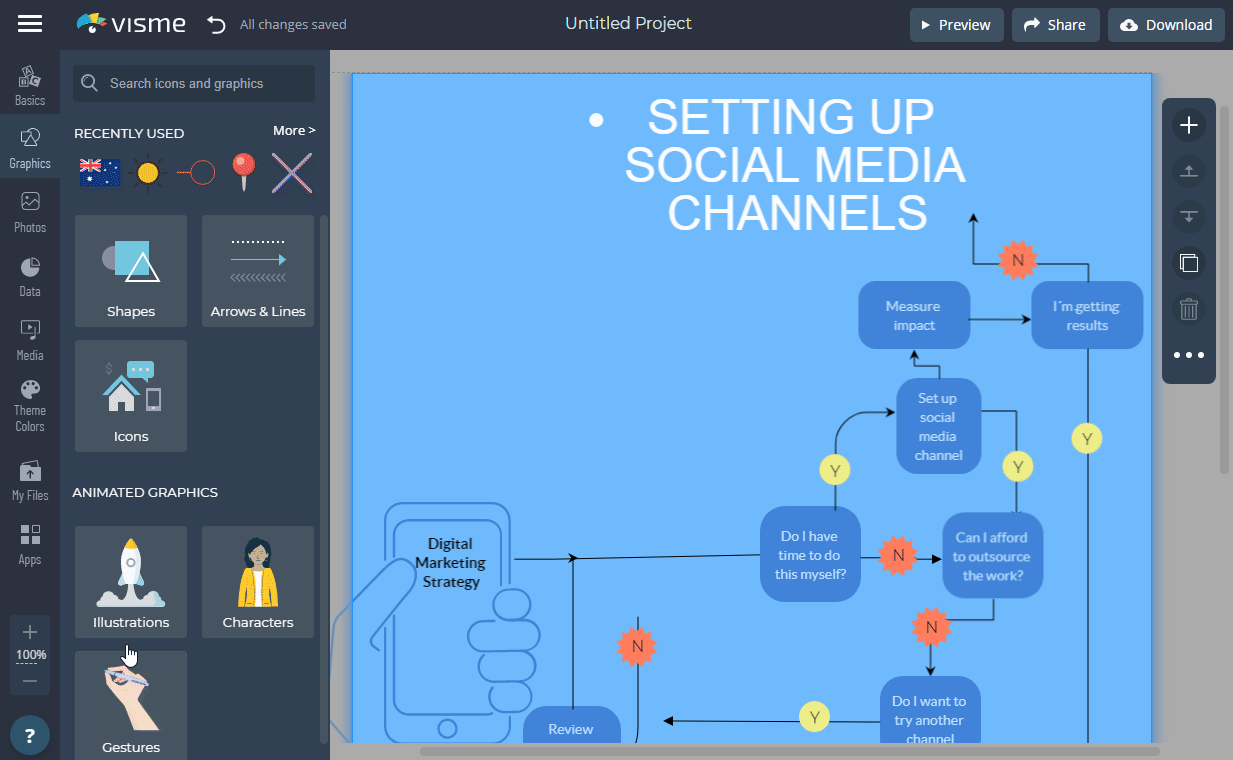
5. 添加数据可视化
使用数据可视化在您的演示文稿中共享统计数据、财务数据和其他数字数据。 您会在 Visme 中找到条形图、饼图、图形、时间线、流程图、地图等。
选择图表或图形并自定义标题、颜色、数据、图例等。
6.消除不需要的元素
预制幻灯片包含大量占位符内容。 它们可作为指南,帮助您创建完美的演示文稿。 您不必全部使用它。
随意消除任何对您的牌组无用的东西。 观看此视频以了解有关在 Visme 中创建漂亮的幻灯片演示文稿的更多信息。
第 3 步。让您的设计发挥作用
在为重要的一天做准备时,在幻灯片设计上投入的时间与在内容上投入的时间一样多。
它对你有什么好处? 引人入胜的幻灯片可以吸引您的观众,让他们对您所提供的内容感到兴奋。
始终如一
在设计整体幻灯片时,设计一致性是关键。 我们建议将强大的品牌、有吸引力的图像、一致的排版、样式和配色方案丰富地融合在一起。
如果您的公司有品牌指南,请将您的品牌元素应用到幻灯片中。 但是,如果您还没有,Visme 可以帮助您创建一个强大而令人难忘的品牌标识。
使用下面的品牌风格指南模板来定义您的品牌个性并确保一致性。
创建徽标、字体和颜色后,您可以将它们保存在 Visme 的品牌设计工具中。 您的团队成员可以在 Visme 中轻松创建演示文稿,您的品牌主题将自动出现在他们的设计中。
观看下面的视频,了解如何在 Visme 中设置品牌套件。
使用正确的字体配对
选择正确的字体配对和大小可能是一件大事,尤其是对于非设计师而言。 但正确处理可以将无聊的幻灯片变成吸引人的幻灯片。
坚持使用两种或三种字体,并为每种字体分配不同的角色——字体之间的对比度越大越好。
例如,您可以将相同的字体用于标题,另一种用于介绍,另一种用于正文,第四种用于引用。
使用代表您的个性和风格的字体。 如果您要推销艺术或设计主题,请结合具有创造力和优雅的经典和现代字体。
不确定如何配对字体? 我们创建了这份详细指南,以帮助您为您的设计选择正确的字体组合。
第 4 步:整合正确的视觉效果
毫无疑问,人脑天生就喜欢视觉。 处理视觉内容的心理能力远远超过书面和口头文字。
有吸引力的视觉辅助工具可以帮助您讲述比文字更引人入胜的故事。 结合图像、视频动画和圆滑的过渡来分解静态幻灯片将引起人们的注意。
显示模式或趋势的条形图可以增强投资者的信心并传达兴奋之情。 饼图也是如此,它非常适合比较增长区域。
使用信息图表将冗长的文本压缩成人们可以轻松关联的视觉效果。 幸运的是,Visme 拥有适合每项工作的工具。 使用我们的信息图制作器,您可以轻松地将您的想法转化为易于理解的图形。
第 5 步:让您的幻灯片清晰简洁
人们犯的一个大错误是他们想不断地向他们的幻灯片添加内容。 他们最终用与听众无关的乏味细节填满了它。
请记住,您的幻灯片应该有助于您的演示,而不是包含您所说的每一个字。 如果你用文字填充它,你可能很快就会失去你的观众。 他们会一直渴望结束,离开房间时几乎没有或根本没有信息。
为了使您的幻灯片具有影响力,请消除绒毛。 保持简短但充满关键行动点。 将您的信息分为三个关键部分——有说服力的介绍、有力的正文和可操作的结论。 您将获得更专注、更短且更令人难忘的演示文稿。
用于创建成功演示文稿的 10 个幻灯片模板
无论您想为商业、教育或非营利组织创建幻灯片,Visme 都能满足您的需求。 我们拥有数以千计的模板,可帮助您创建引以为豪的精美幻灯片。 以下是我们从这些类别中选出的前 10 个模板。
模板 #1:HybCab 音高演示文稿模板
有新的经营理念? 或者您想扩展您的业务? 使用这个受 Uber 启发的专业推销平台模板让您的投资者兴奋不已。
可编辑的 20 张幻灯片模板涵盖了获胜推介的每个元素。 它具有引人注目的幻灯片布局、漂亮的配色方案以及高分辨率的照片和图标。 交互式数据可视化让您可以分享吸引投资者兴趣的引人注目的数字。
模板 #2:买家演示模板
使用这个有吸引力的幻灯片模板为您的房地产业务赢得客户。 简单而优雅的设计使其独特而有影响力。
您会发现有很多空间可以使用颜色、字体和其他设计元素。 随意调整布局设计,添加引人注目的属性图像、关键统计数据等等。
模板 #3:BuffIT 音高演示文稿模板
此模板是希望向客户或投资者推销的公司的完美选择。 使用这个受 Buffer 启发的幻灯片来分享您的关键信息,例如目标、牵引力、里程碑、财务预测等。
一贯的蓝色主题和优雅的造型提供了耳目一新的视觉体验。 注意如何使用图表、时间线和图像来引起对关键数据的注意。 您可以添加或删除幻灯片,编辑内容,并使用您的品牌颜色、字体和徽标来保持品牌形象。
模板 #4:培训课程演示模板
使用此培训幻灯片模板弥合组织中的技能差距。 该模板采用简约设计,并在所有 13 张幻灯片中无缝融合了不同深浅的蓝色。

这些幻灯片包含有价值的元素和部分,可帮助您的观众更好地记住信息。 您会找到高质量的图标、图像、图表、时间表、清单和评估矩阵。
使用此模板让新员工入职并让他们有工作的心情。 您还可以使用它来准备培训课程或引入新的政策和程序。
模板 #5:咖啡爱好者统计数据演示
这是另一个用于教育、培训和信息目的的尖端幻灯片模板。 以咖啡为主题的展示丰富地融合了白色、棕色和黑色主题。
您可以使用它来突出具有相关统计数据、图表和图形的产品的优势,使其易于理解。 文字、图标和图像间隔均匀,让您的观众更容易掌握关键信息。
使用 Visme 的设计协作功能创建完美的幻灯片。 团队成员可以实时查看、编辑您的演示文稿并留下反馈。 您可以回复、解决和删除评论,直到设计一流。
模板 #6:非营利报告演示
您是要创办非营利组织还是发展现有的非营利组织? 这个可编辑的幻灯片演示文稿可以用于多种目的。
您可以使用它来分享您和您的志愿者在过去一年中所做的事情。 它还有助于为您的慈善项目建立支持。
它包括执行摘要、简介、项目地图、事故数量、案例、伤亡等部分。 使用 Visme 库中的图像、数据可视化和小部件来讲述能激起观众兴趣的故事。
#Template 7:课程计划演示
使用此幻灯片模板,您可以为学生建立学习轨迹。 它概述了学生需要学习的内容、授课方式以及学习评估方式。 您还可以列出教师和学生所需的资源、方法和作业类型。
更改颜色、字体和徽标以适合您的品牌,您的套牌就可以使用了。
模板#8:创意产品展示
使用此幻灯片模板为您的产品编排引人入胜的故事。 该模板具有动态布局,为您提供展示任何信息的空间。
它突出了产品模型、里程碑和时间表、收入预测、产品定价等关键信息。 使用此模板可视化基于 SaaS 的平台、云解决方案和技术产品的创建过程。
模板#9:财务报告演示
希望在贵公司内部交流财务活动和绩效? 这个视觉效果丰富的幻灯片模板符合要求。 它包含条形图、图表和图形,使您的数据更易于理解。
深色背景和鲜艳的字体和元素营造出完美的视觉对比。 用动画图标、插图和特效使您的演示文稿生动起来。 此外,结合悬停效果和可点击的弹出窗口,使您的幻灯片具有交互性。
模板#10:育儿主题演讲
使用这个吸引人的主题演讲模板来提供有关育儿的强大演示。 这个彩色幻灯片可以帮助您与其他家长、老师和儿童看护人建立联系。
利用我们清晰的库存照片、图标和插图,让您的观众参与更有价值。
幻灯片常见问题解答
为什么叫幻灯片?
术语幻灯片可以追溯到一种古老的技术,其中幻灯片被物理地插入到旋转木马投影仪中并投影到墙壁或屏幕上。 这些幻灯片像一副纸牌一样被洗牌以创建演示文稿。 因此,“幻灯片”这个名称一直沿用至今。
如今,幻灯片是使用 Visme、PowerPoint、Google Slides 等软件以数字方式创建和投影的。
幻灯片与 Powerpoint、演示文稿与音高甲板之间有什么区别?
幻灯片是将一组幻灯片放在一起讲述一个故事。 PowerPoint 是一种用于创建幻灯片或演示文稿的软件应用程序。 推销平台是一种独特的幻灯片平台,用于在寻求投资者融资时推介解决方案、想法或产品。
你如何制作漂亮的幻灯片?
无论您是分享策略还是绩效更新,都不需要从头开始制作幻灯片。 Visme 拥有丰富的设计精美的幻灯片库,可以给您的观众留下持久的印象。
使用 Visme 创建有吸引力的幻灯片
现在您知道是什么让幻灯片平台如此出色了。 是时候为您的企业创建一个了。
Visme 演示软件和模板提供了创建用于任何目的的漂亮幻灯片所需的一切。 我们的软件已帮助数以千计的企业和专业人士完善他们的演示文稿。
每个模板都带有预先设计的幻灯片。 您可以根据自己的喜好替换您的内容并自定义其他设计元素。 使用动态字段,您可以确保您的个人、公司和其他重要信息在整个演示过程中都是准确的并实时更新。
Visme 允许您以多种格式下载幻灯片或使用链接在线共享。 您可以生成嵌入代码并将其粘贴到您的网站或博客上。 从您的分析页面,您可以看到谁查看了您的演示文稿和其他指标。